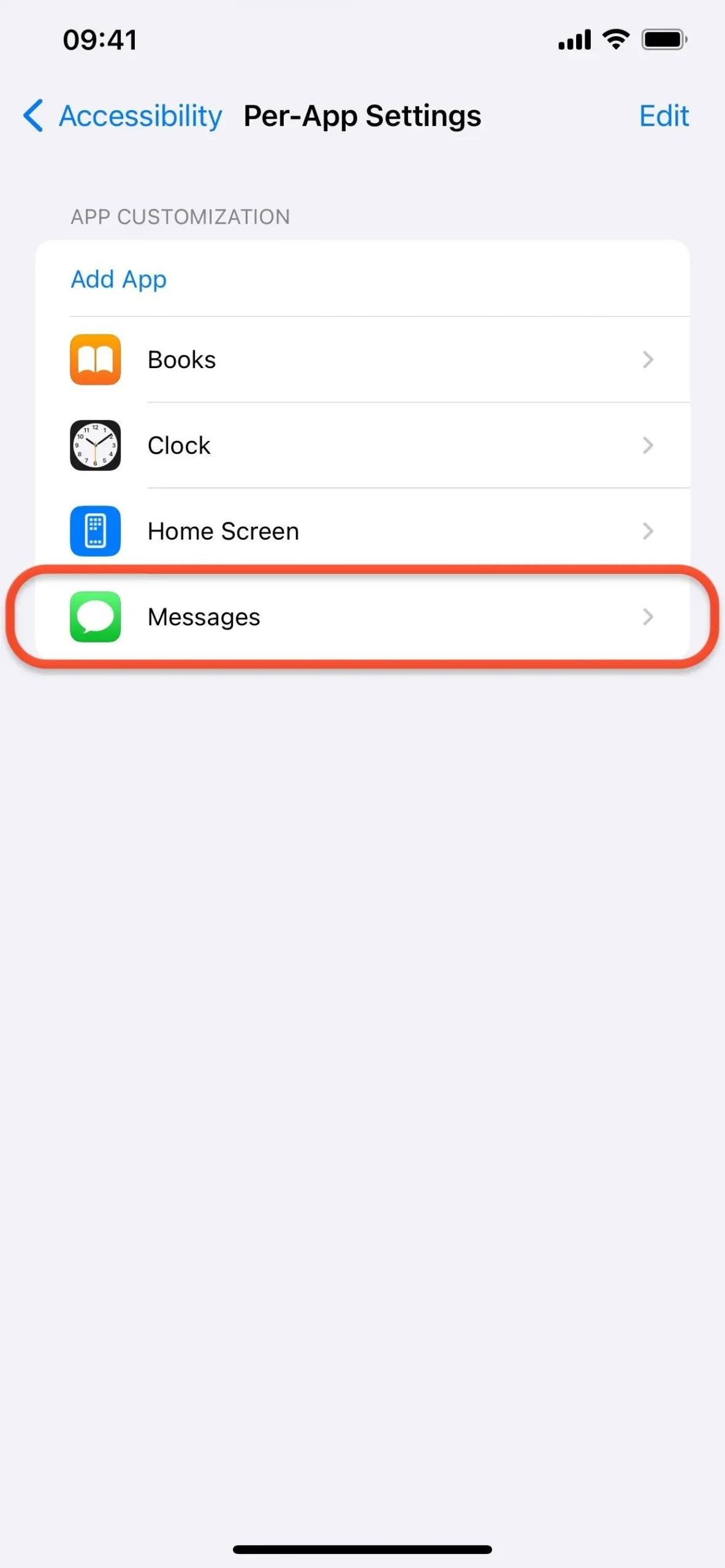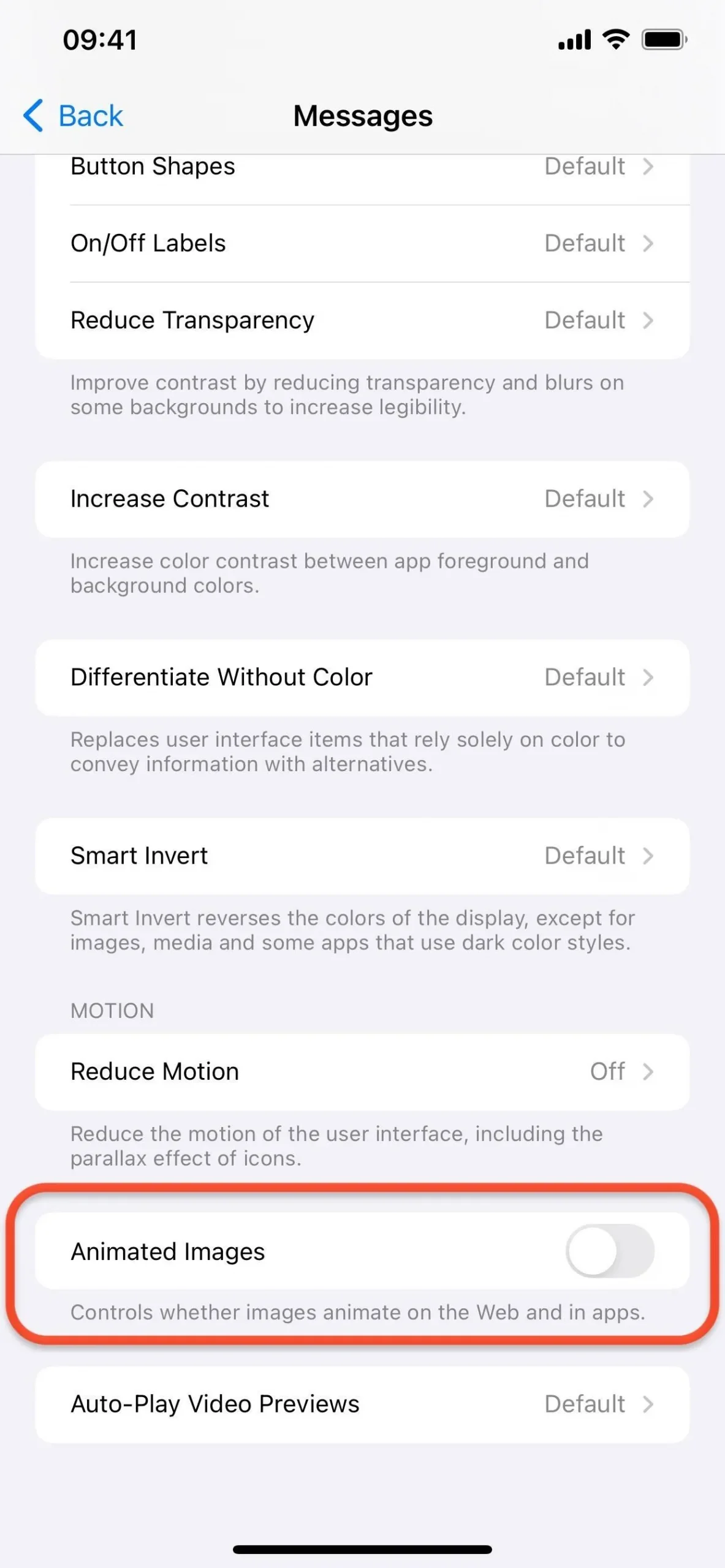Приложение Сообщения на вашем iPhone имеет несколько впечатляющих новых функций и изменений в iOS 17 , и некоторые из них вы, вероятно, уже заметили, просто воспользовавшись обновленным приложением. Но есть менее очевидные особенности, даже скрытые, которые, вероятно, ускользнули от вас и о которых вы захотите узнать. Есть даже некоторые новые функции Сообщений, которые еще официально не выпущены.
В приведенном ниже списке я сосредоточусь в первую очередь на новых функциях «Сообщений» для iPhone на iOS 17 и их точечных обновлениях, но многие функции работают точно так же для iPad на iPadOS 17 и более поздних версиях. Некоторые из этих функций будут работать даже с приложением «Сообщения» на вашем Mac под управлением macOS 14 Sonoma и более поздних версий.
1. Фильтры поиска
Сообщения теперь имеют фильтры поиска, наконец, присоединившись к другим приложениям, таким как Файлы и Фотографии у которого они уже были. При поиске вы можете фильтровать по ключевым словам, контактам и типам контента, например фотографиям, документам, ссылкам, местоположениям и кошелькам, чтобы получить более точные результаты и найти именно то, что вы ищете. Чтобы добавить фильтр к вашему поиску, введите его, а затем выберите из предложенных в верхней части результатов.
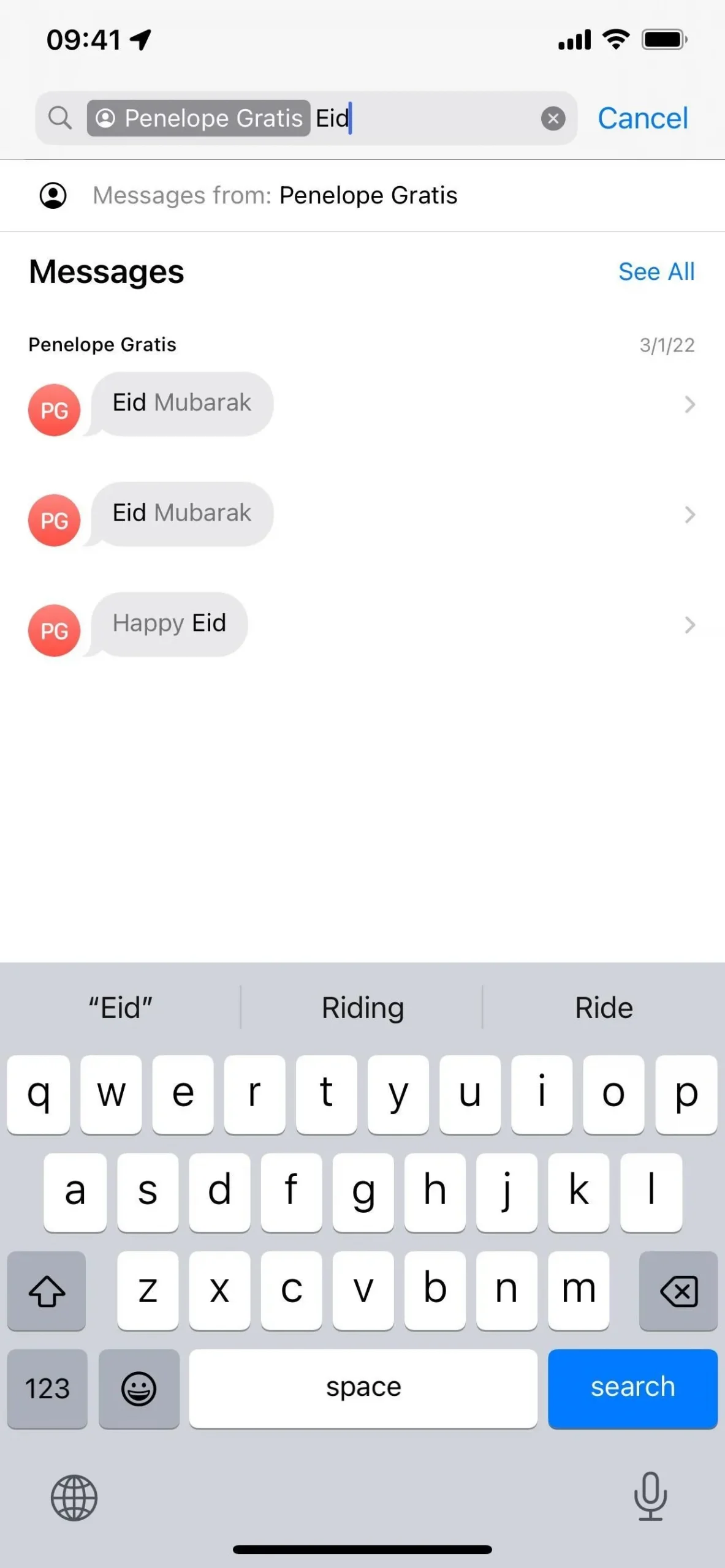
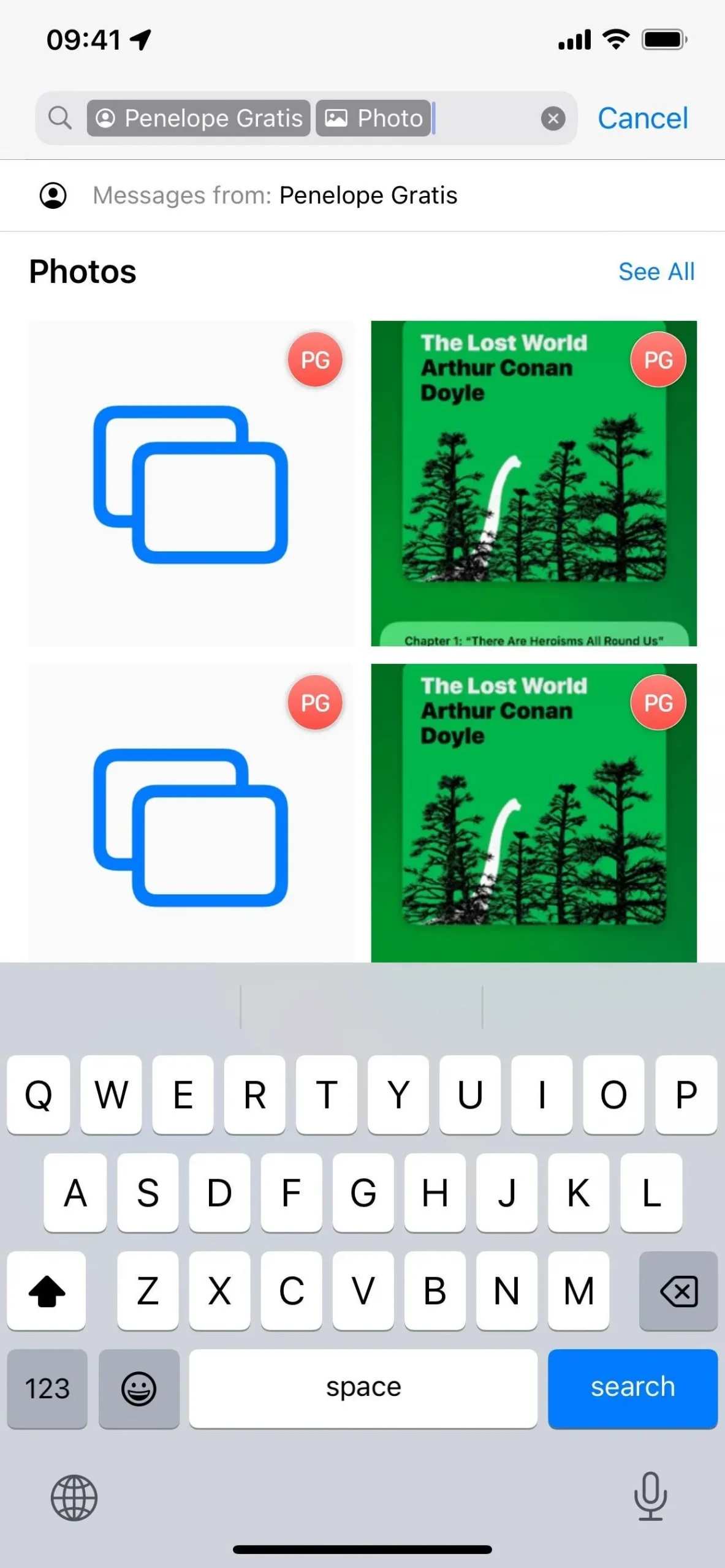
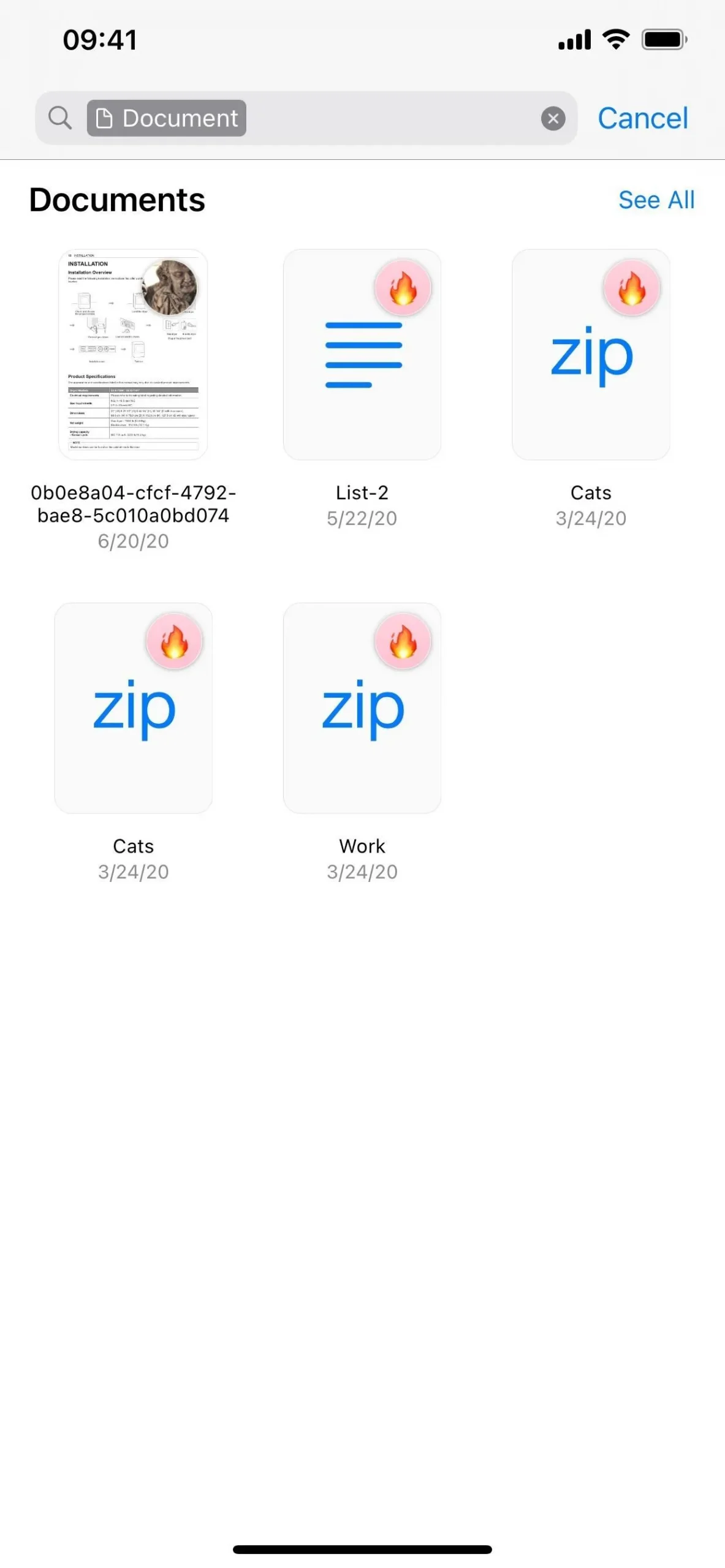
2. Догоняющая стрела
Когда вы позволяете новым сообщениям в групповом или индивидуальном чате накапливаться, вам больше не нужно проводить пальцем, чтобы попытаться прокрутить до места первого сообщения, которое вы не видели. Вместо этого коснитесь новой стрелки в правом верхнем углу чата, и вы мгновенно перенесетесь к первому пропущенному сообщению в разговоре.
Эта функция была удалена из Сообщений до выхода первой стабильной версии iOS 17. Но он снова появился в iOS 17.2 и iPadOS 17.2 и даже работает на macOS 14.2 Sonoma.
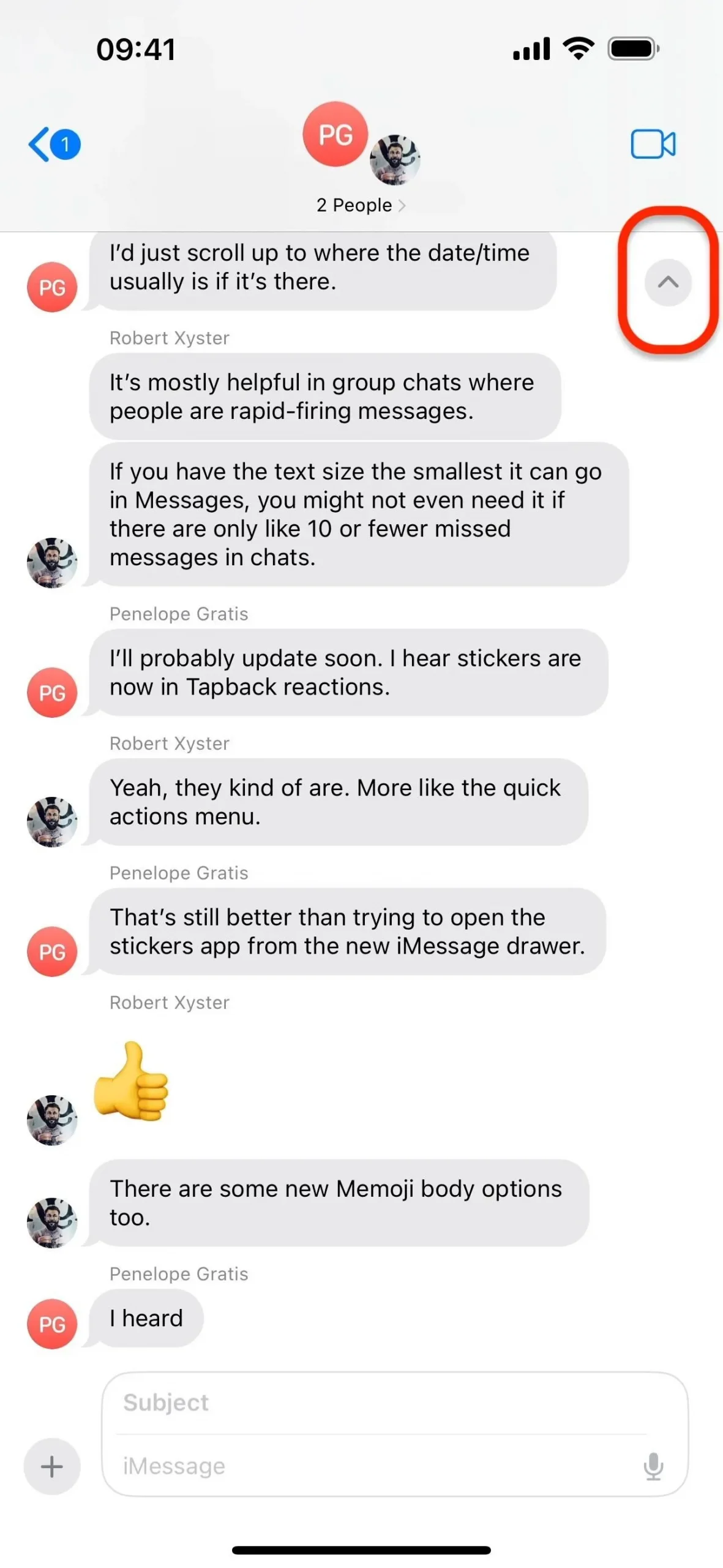
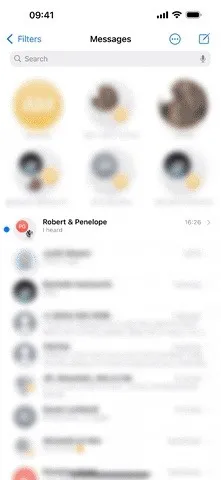
3. Проведите пальцем, чтобы ответить
Встроенные ответы позволяют вам напрямую отвечать на любое сообщение в разговоре, давая понять всем в чате iMessage, на что вы отвечаете. В iOS 16 и более ранних версиях необходимо нажать и удерживать или дважды нажать на сообщение, чтобы отобразить опцию «Ответить», но iOS 17 делает ее более доступной. Теперь просто проведите по пузырю сообщения вправо и отпустите.
В macOS 14 Sonoma необходимо использовать встроенный трекпад, внешний трекпад или Magic Mouse и проведите двумя пальцами по пузырю сообщения влево.
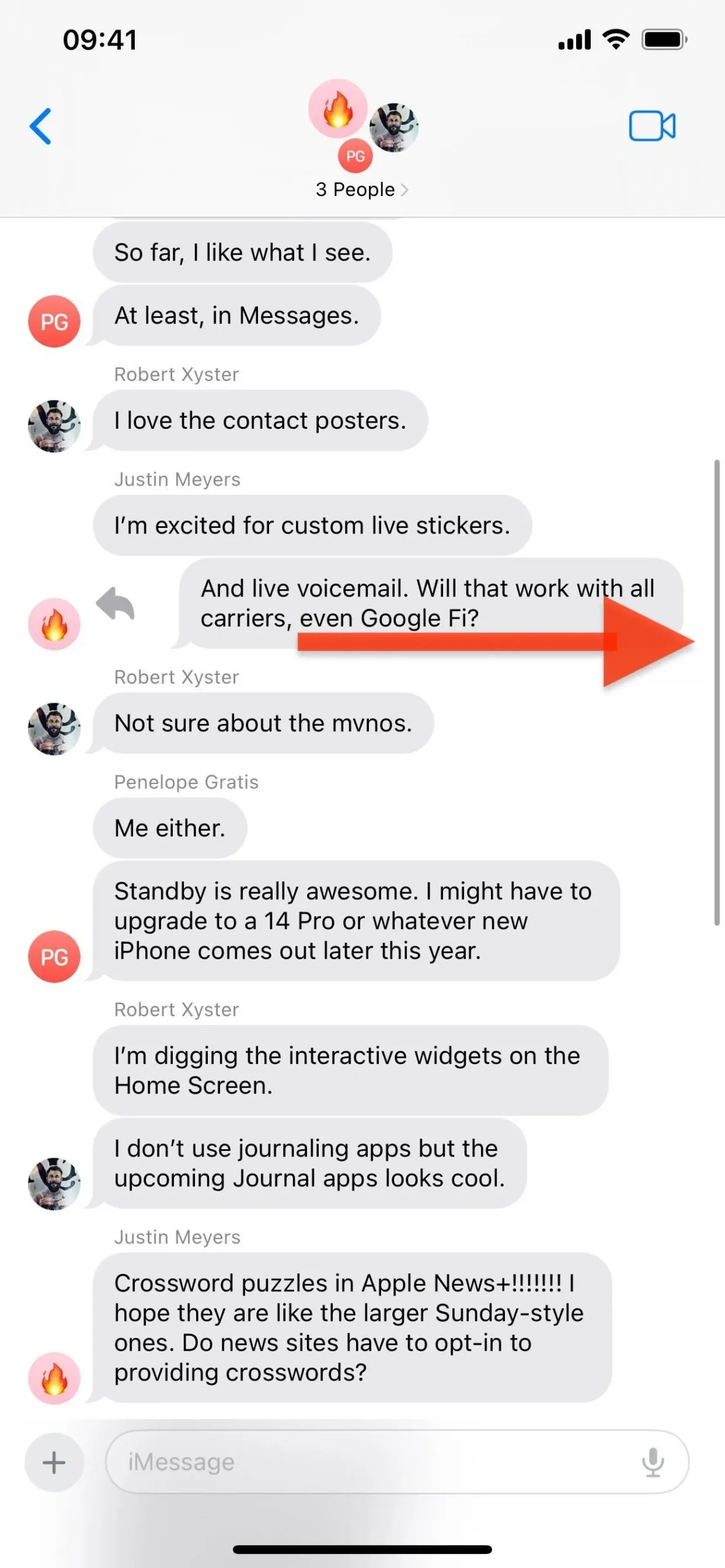
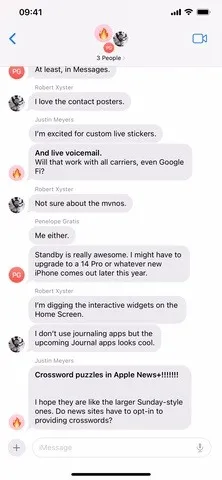
4. Новое место для приложений iMessage.
Панель приложения iMessage больше не располагается в ряд над клавиатурой в «Сообщениях». Чтобы ваше внимание было сосредоточено на текущем разговоре, Apple спрятала его за новой кнопкой «плюс» (+) слева от поля создания сообщения. Нажмите на него, и появится вертикальный список наиболее часто используемых инструментов, например «Камера», «Фотографии», «Стикеры» и «Аудио». Вы можете провести пальцем вверх или нажать «Еще», чтобы просмотреть остальные включенные приложения iMessage.
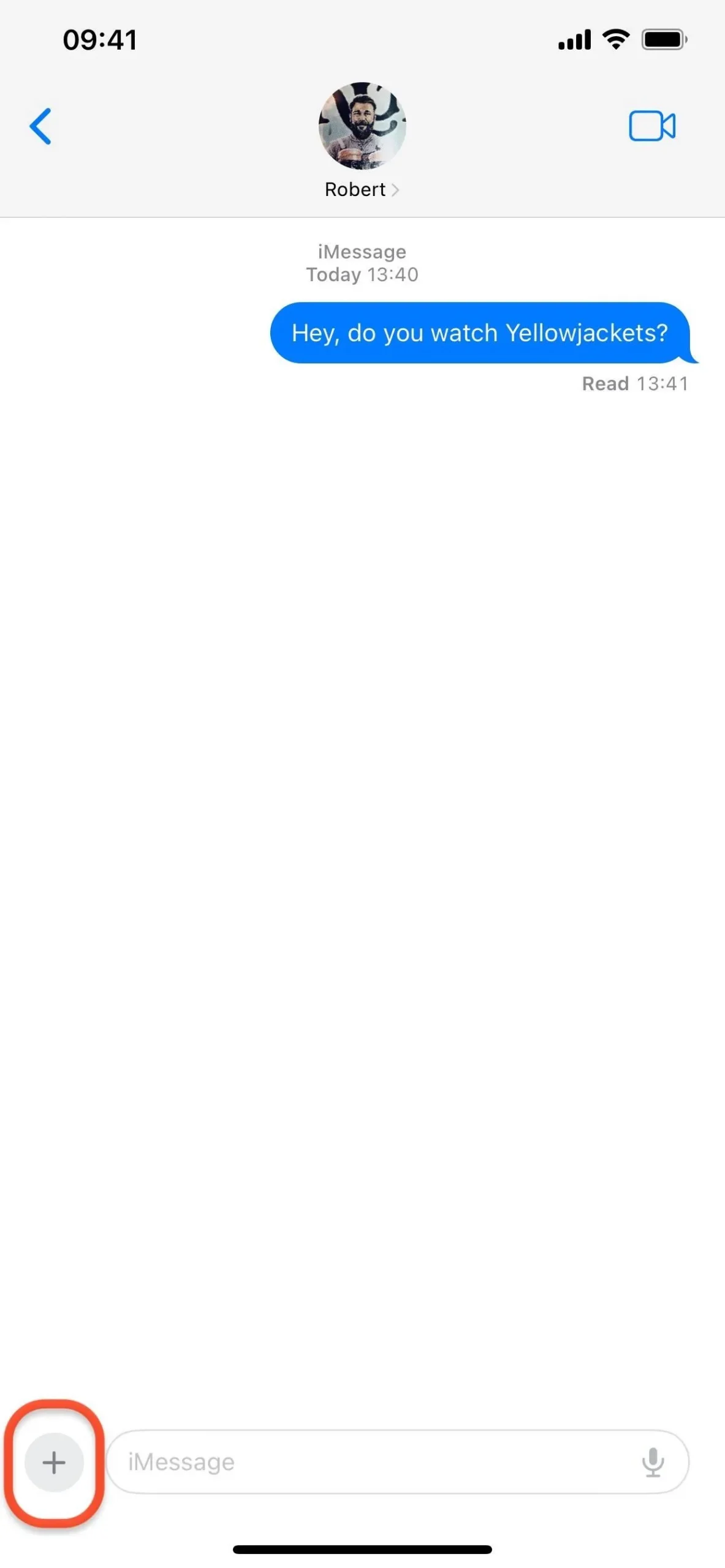
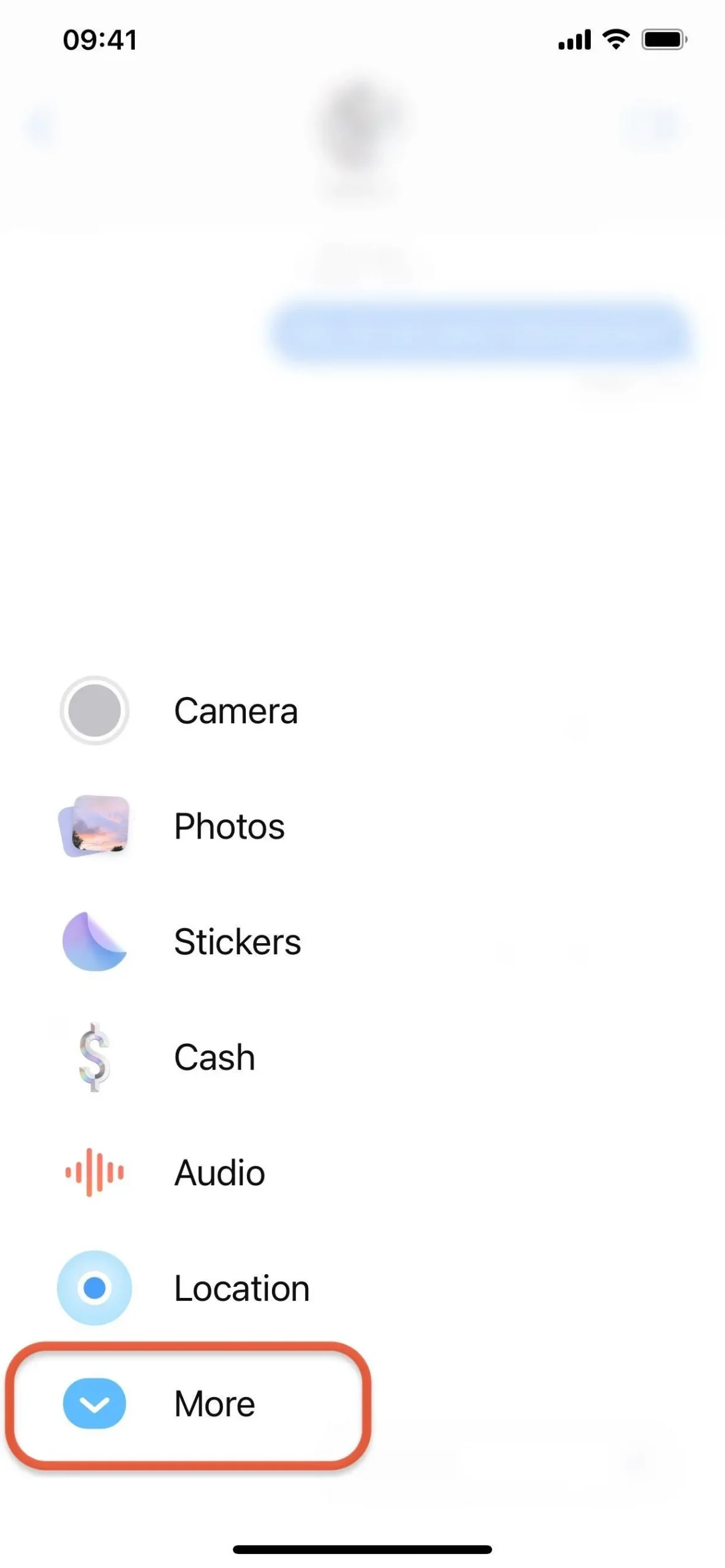
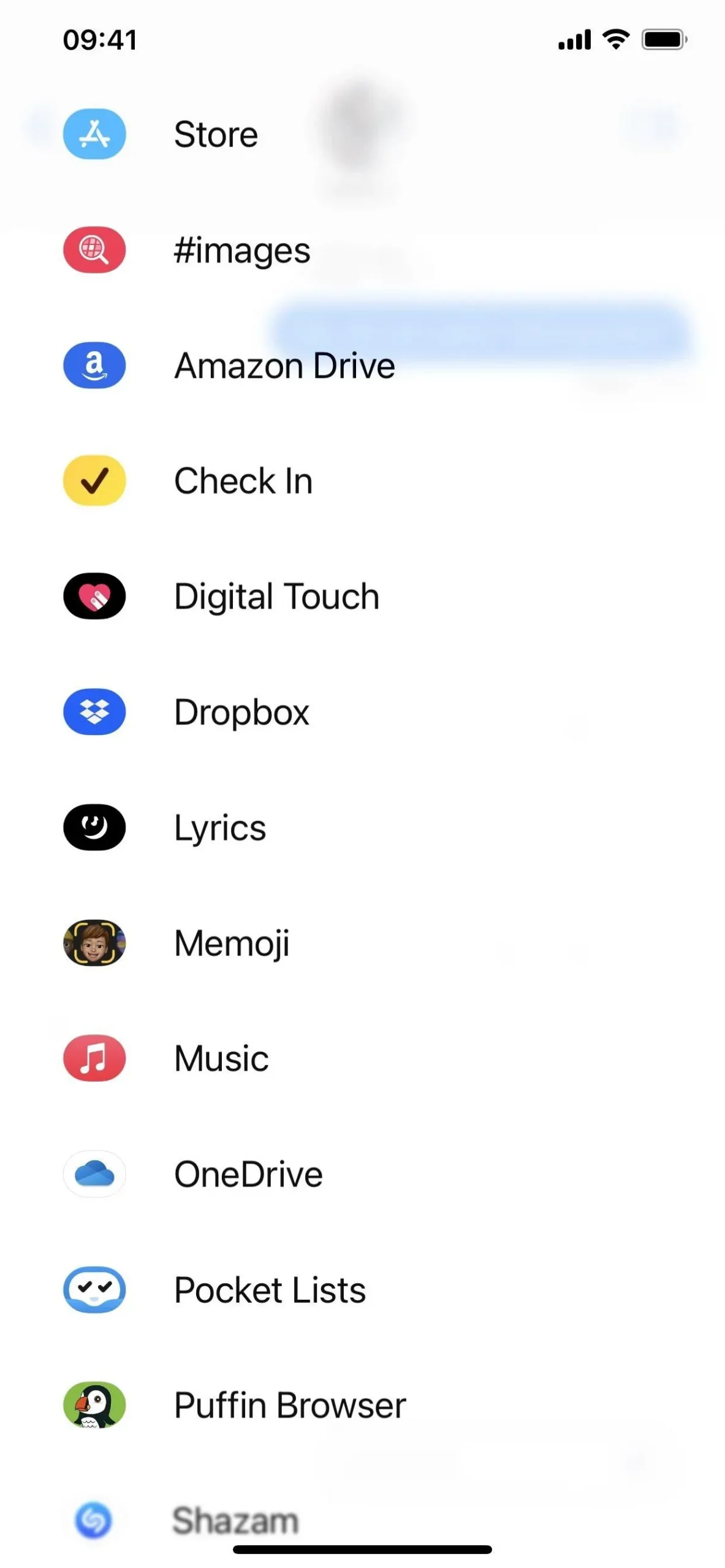
5. Изменения в управлении приложениями iMessage
Когда вы открываете новый ящик приложений iMessage в iOS 17, вы все равно можете нажать и удерживать приложение и перетащить его в лучшее место в списке. Но здесь нет меню «Дополнительно (•••)», как в iOS 16, где вы могли бы изменять порядок приложений, включать/выключать их, а также добавлять их в избранное или удалять из избранного.
Вместо этого вы можете посетить Настройки –> Сообщения –> Приложения iMessage для включения или выключения приложений iMessage. Однако здесь нет панели поиска, и вы не можете изменять порядок любимых приложений или управлять ими. Чтобы перемещать приложения по списку на iOS 17, вам нужно будет перетащить их прямо в новый ящик приложений iMessage.
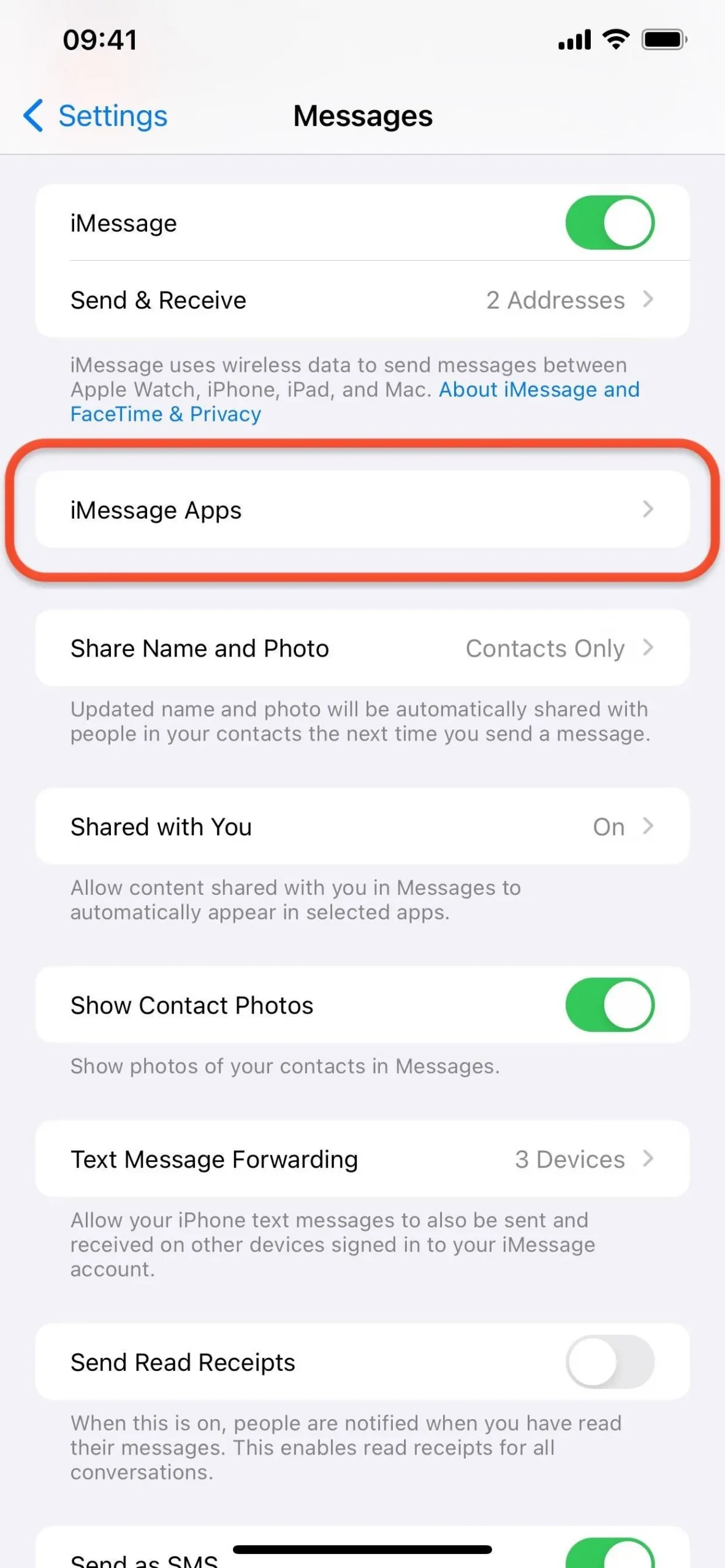
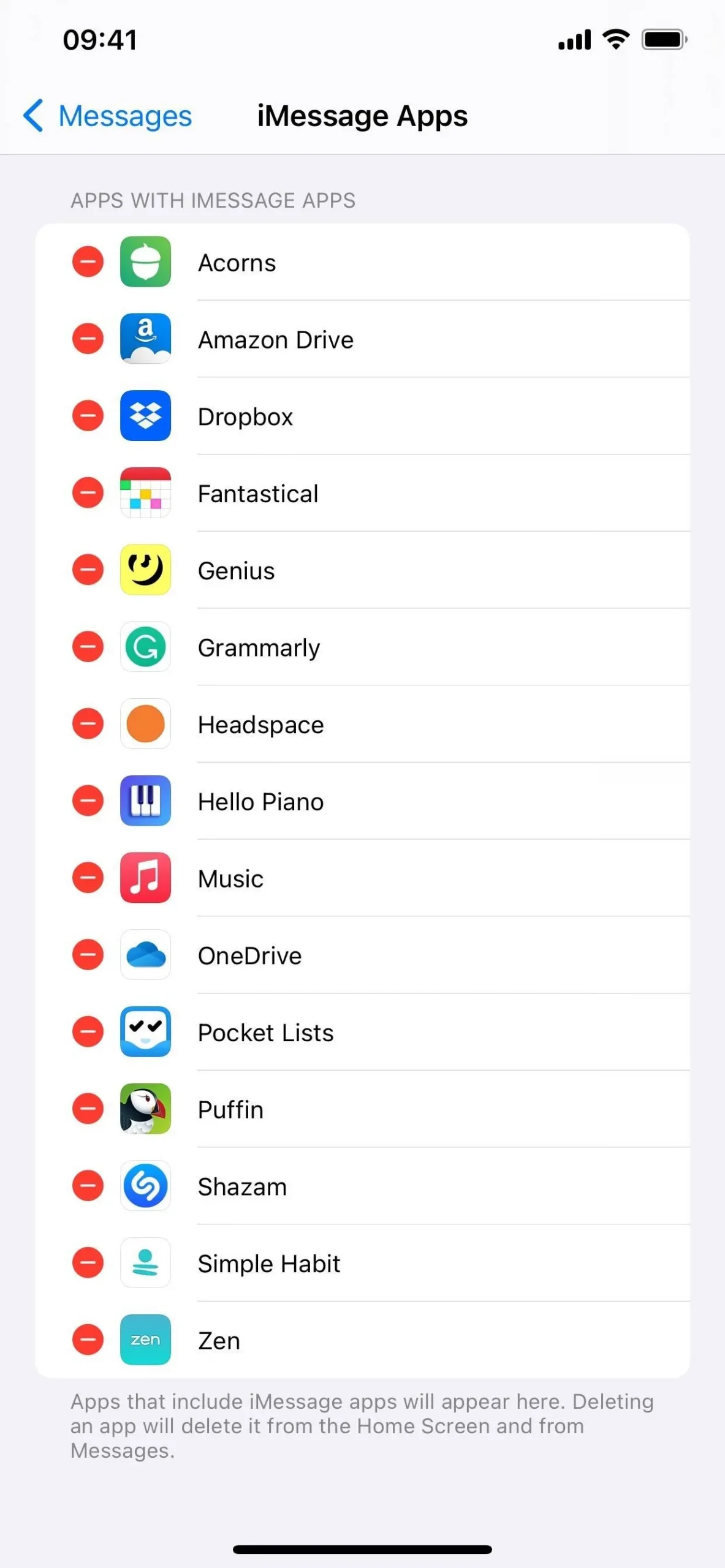
6. Приостановить запись аудиосообщения
При записи аудиосообщения в разговоре теперь вы можете приостанавливать запись и прослушивать его столько раз, сколько необходимо, прежде чем отправить его. Это означает, что вы отправите один файл аудиосообщения со всем, что вам нужно сказать, а не несколько файлов, которые получатель может воспроизвести не по порядку. Просто нажмите кнопку «плюс» (+) с текущей длиной рядом с кнопкой отправки, чтобы продолжить запись.
На Mac вместо этого нажмите кнопку «плюс» (+), чтобы продолжить запись.
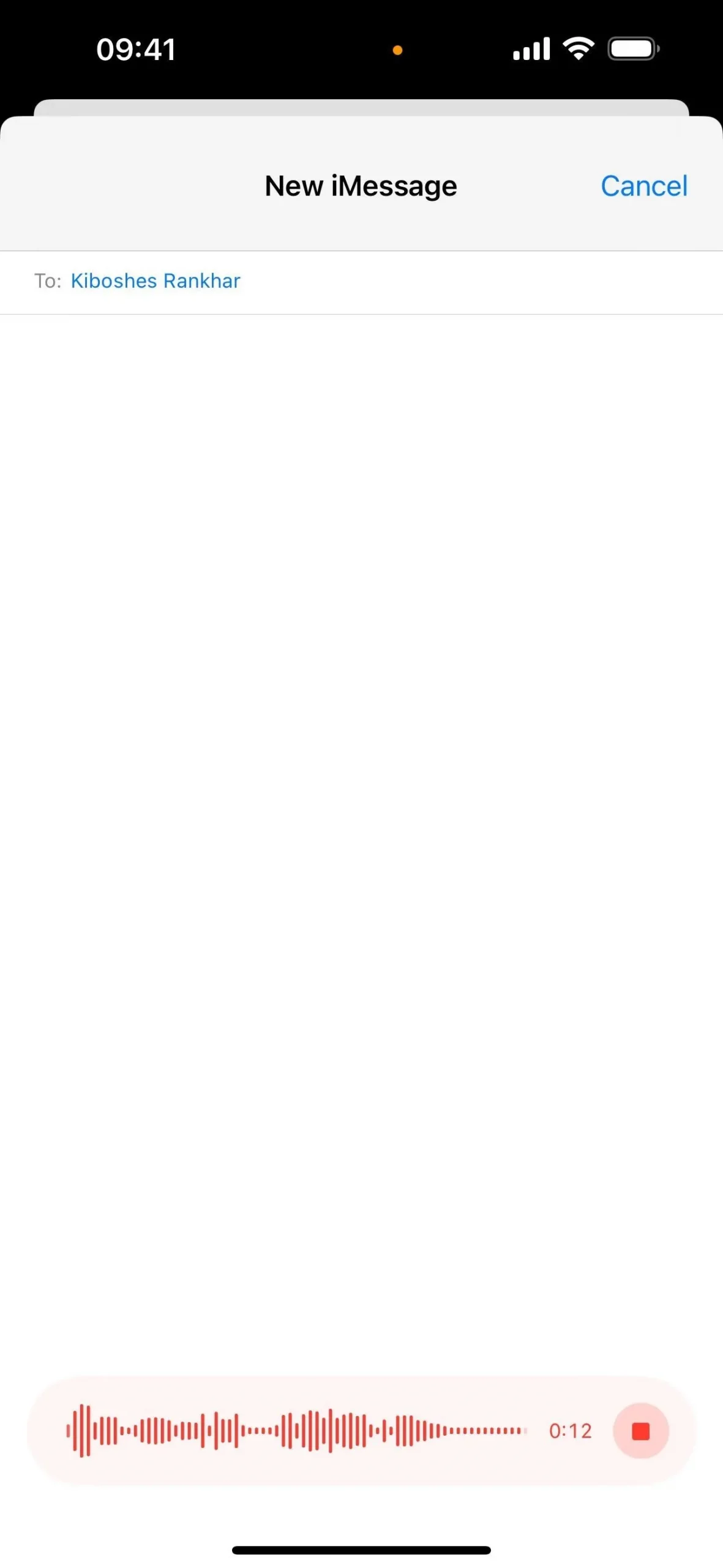
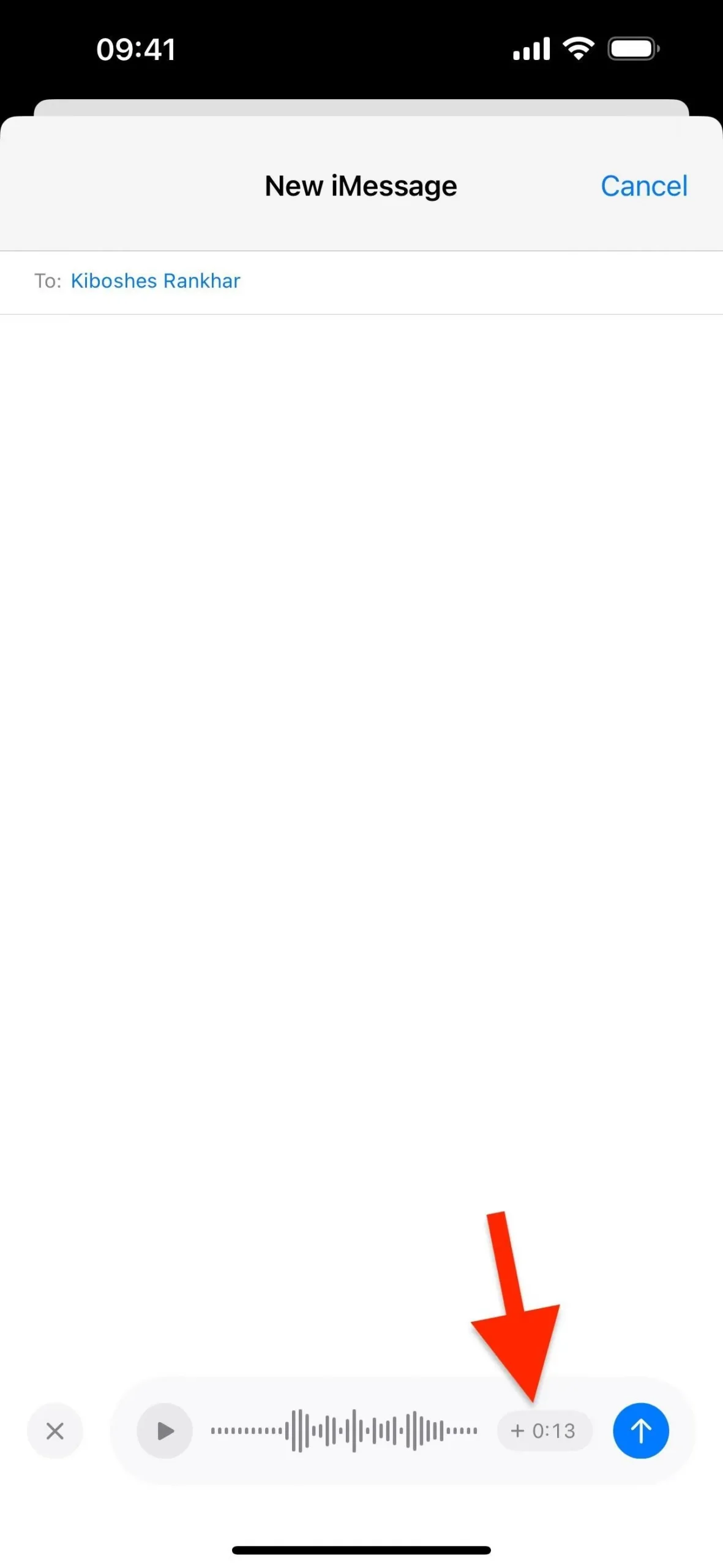
7. Транскрипция аудиосообщений
Когда кто-то отправляет вам аудиосообщение в разговоре iMessage, «Сообщения» покажут расшифровку того, что находится в записи, если это возможно. Таким образом, вы сможете сразу увидеть, что вам сказали, прежде чем прослушать аудиофайл. Если это длинная расшифровка, вам может потребоваться развернуть кружок, чтобы увидеть все целиком, и вы можете нажать еще раз, чтобы открыть расшифровку в новом окне.
И отправитель, и получатель должны иметь возможность видеть текст транскрипции, если они используют обновленное программное обеспечение iOS 17, iPadOS 17 или macOS 14 Sonoma. Также транскрипции на всех устройствах автоматически транскрибируются на языке системы отправителя.
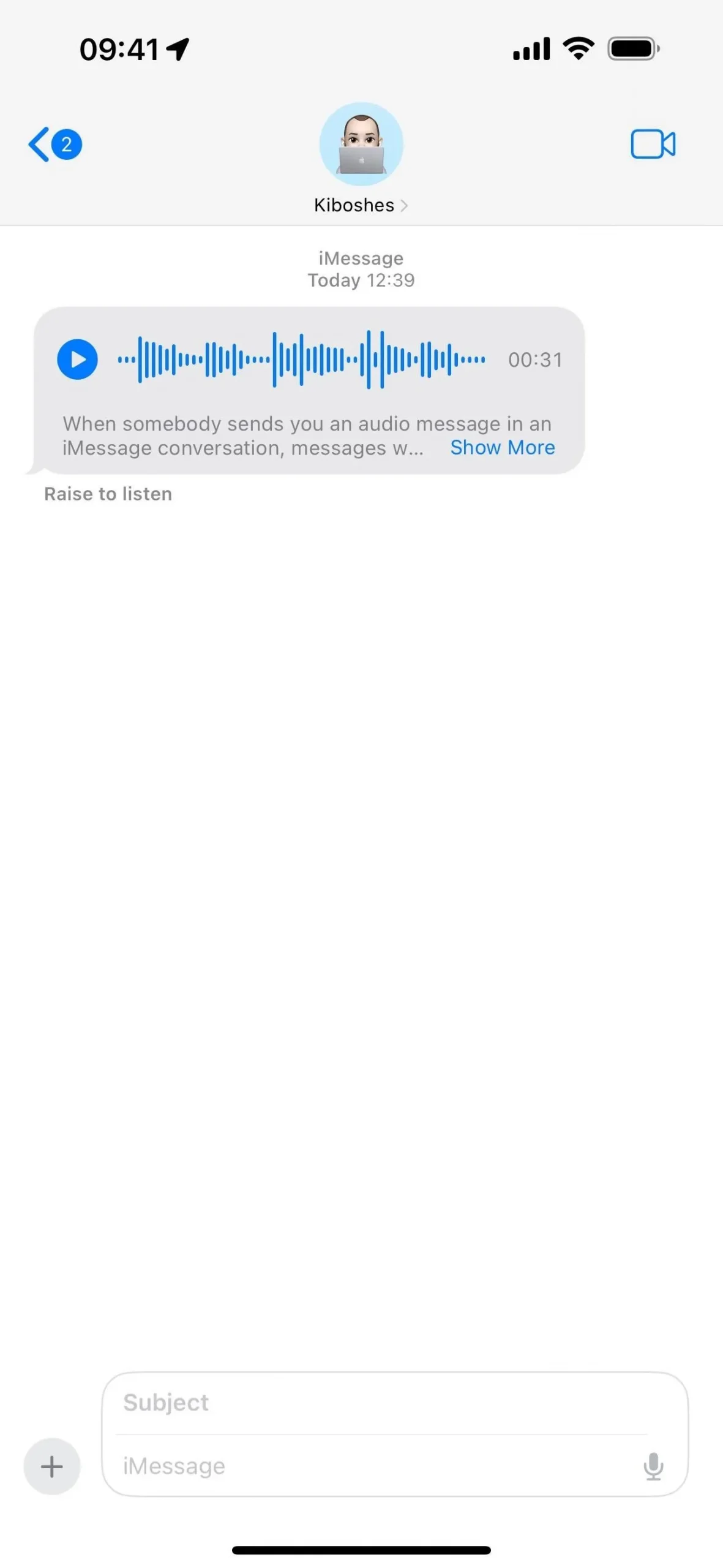
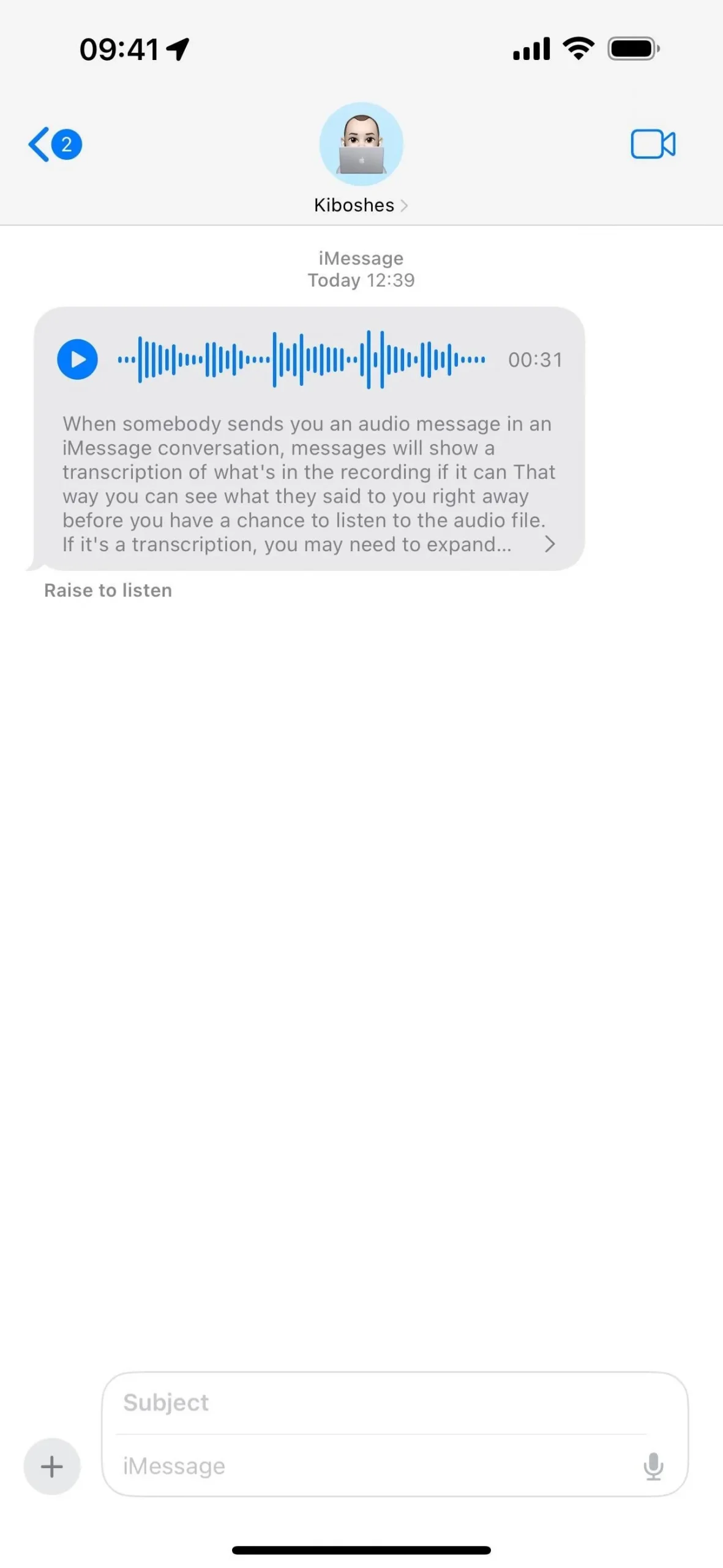
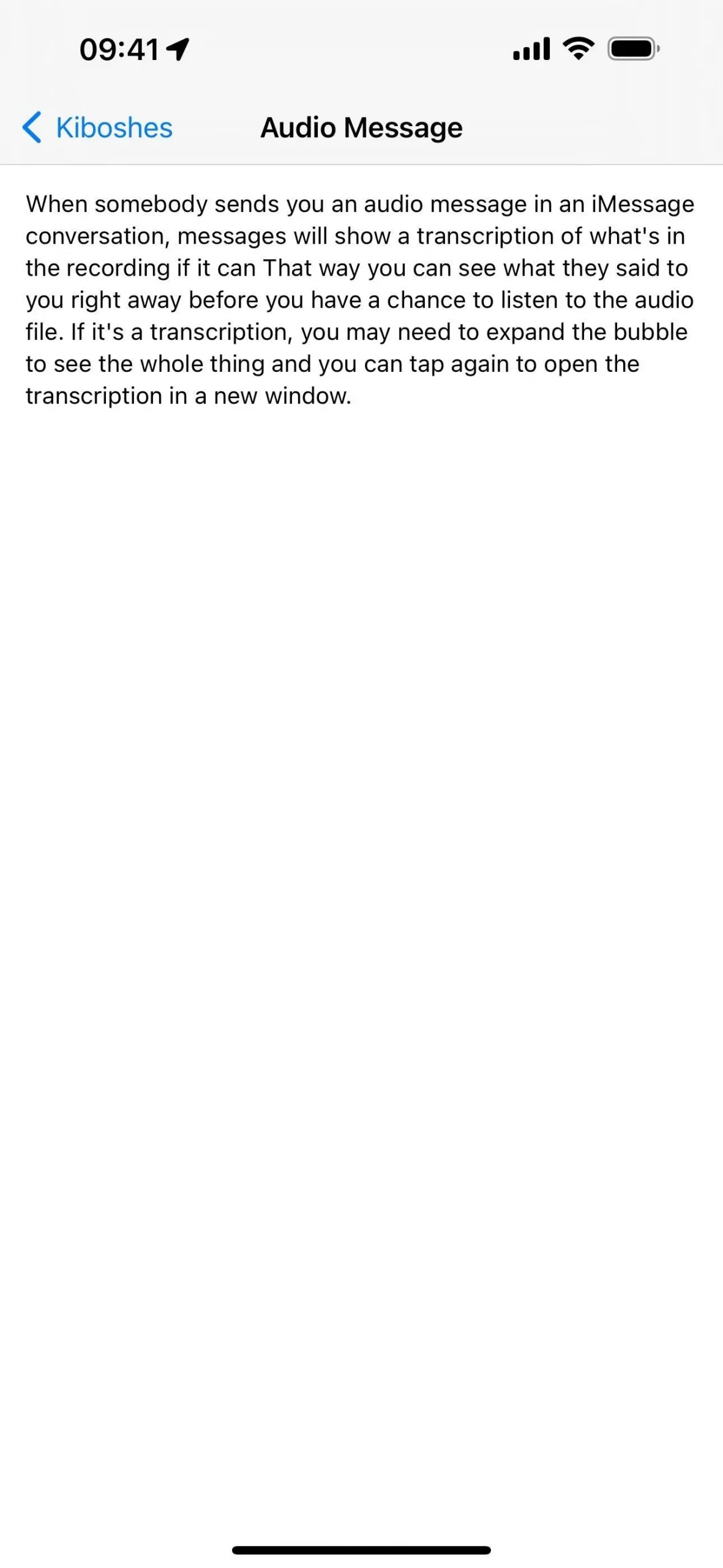
8. Скорость воспроизведения аудиосообщений
Еще одна новая функция аудиосообщений позволяет изменять скорость воспроизведения, чтобы прослушивать звук быстрее, что очень удобно для длинных аудиофайлов. Чтобы просмотреть параметры воспроизведения, нажмите и удерживайте кнопку воспроизведения. Затем во всплывающем окне вы можете выбрать скорость 1x, 1,25x, 1,5x и 2x.
На Mac нажмите двумя пальцами на трекпаде над кнопкой воспроизведения или нажмите и удерживайте кнопку воспроизведения или щелкните правой кнопкой мыши (щелчок, удерживая клавишу Control), чтобы увидеть всплывающее окно.
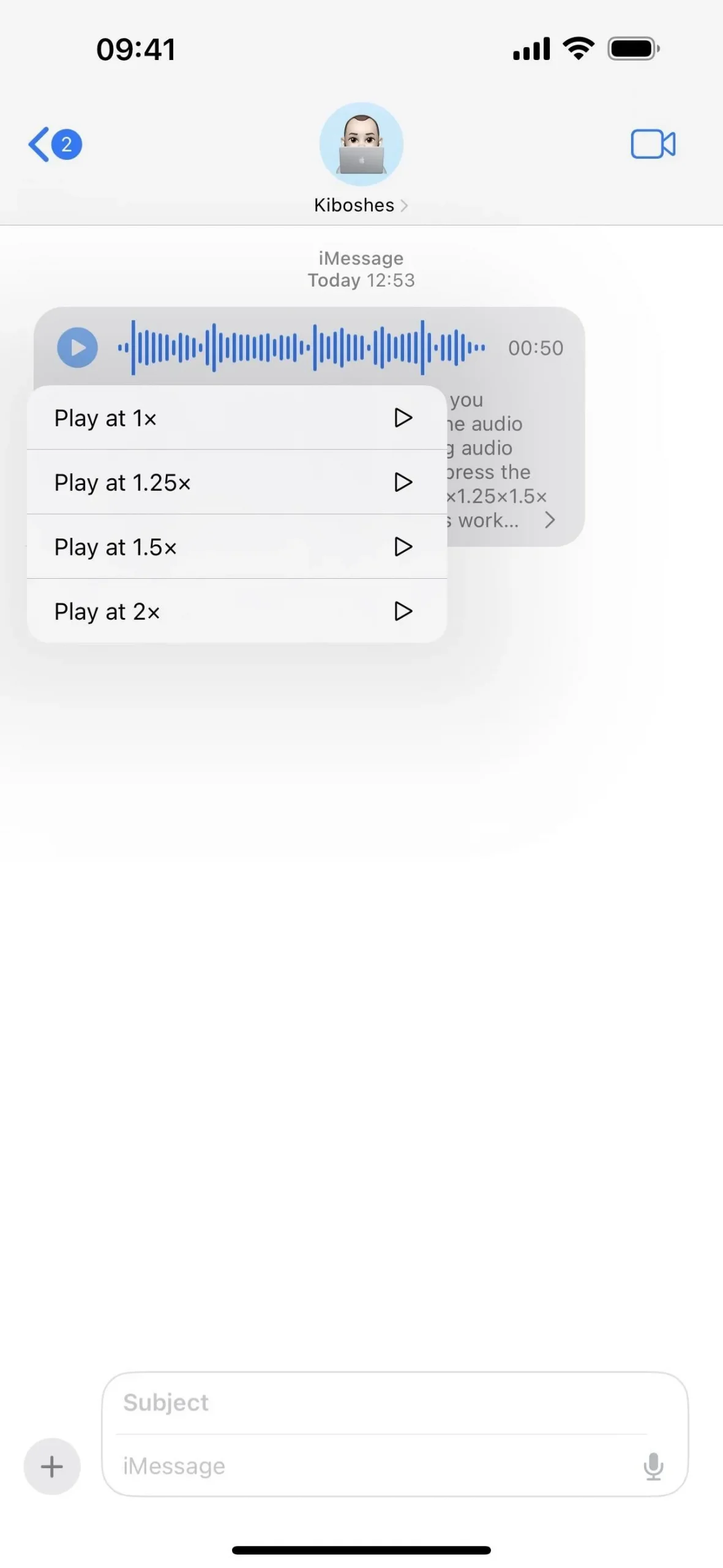
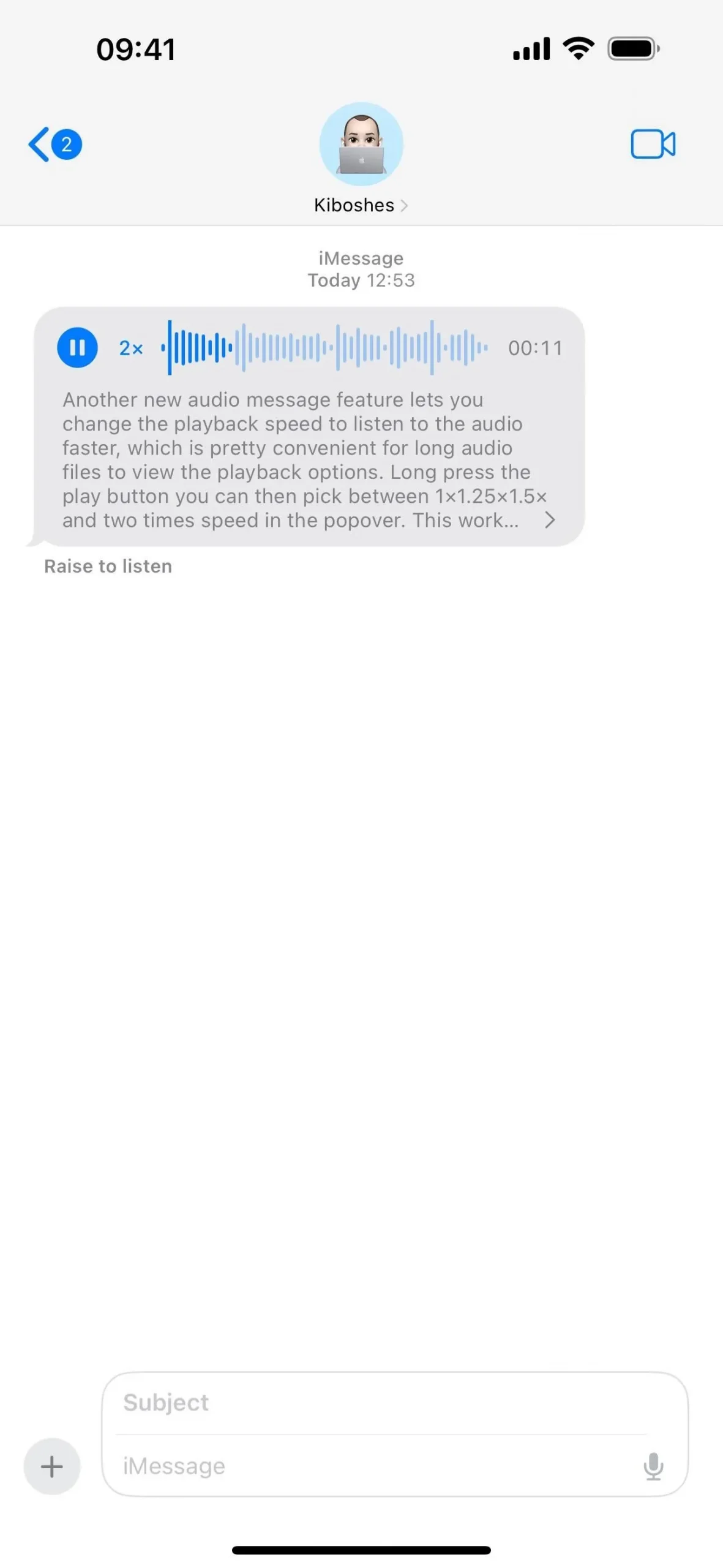
9. Продолжение воспроизведения аудиосообщения
Последнее улучшение аудиосообщений позволяет продолжать прослушивание, когда вы выходите из приложения «Сообщения». Воспроизведение не должно останавливаться или заикаться, и вы можете просмотреть плеер в Центре управления, на экране блокировки, на динамическом острове и т. д. Раньше воспроизведение останавливалось, как только вы выходили из Сообщений.
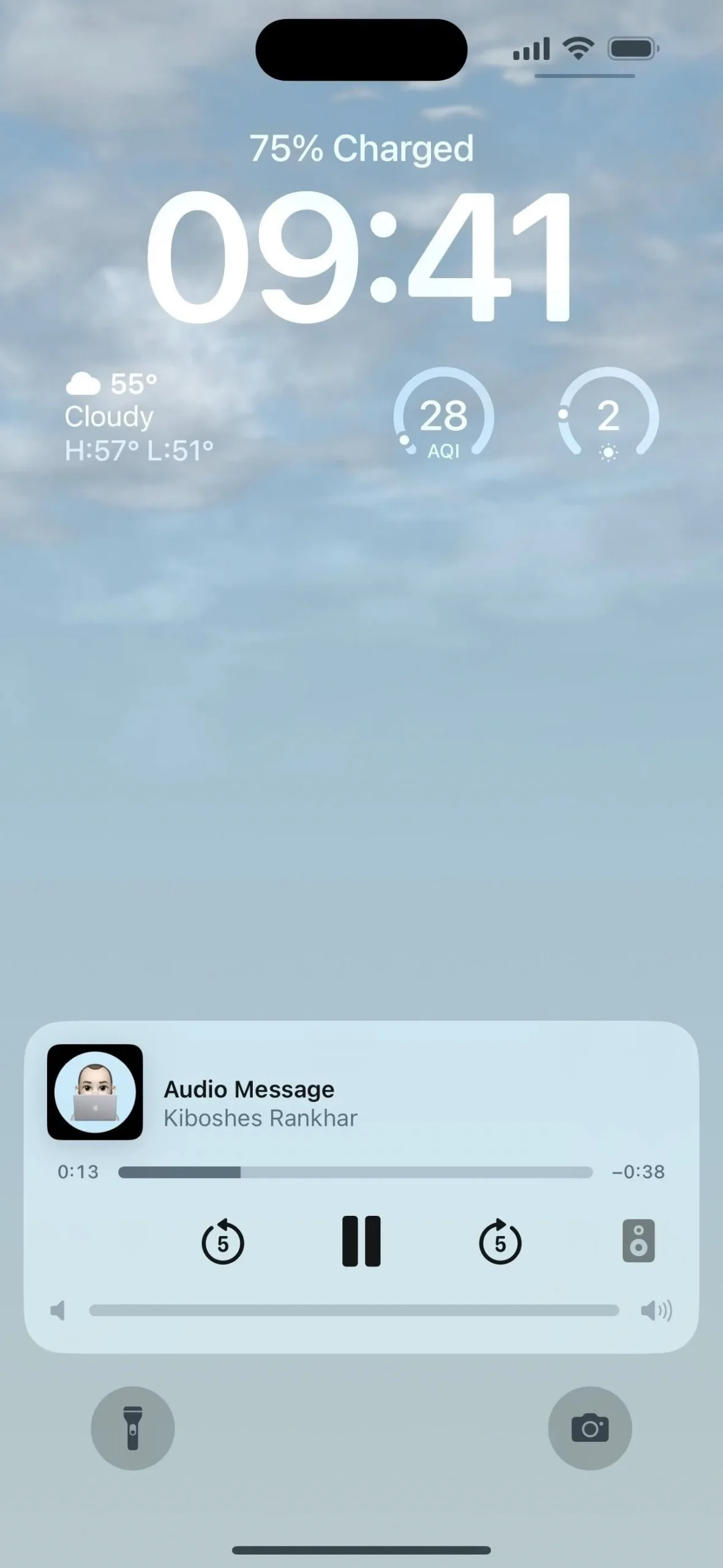
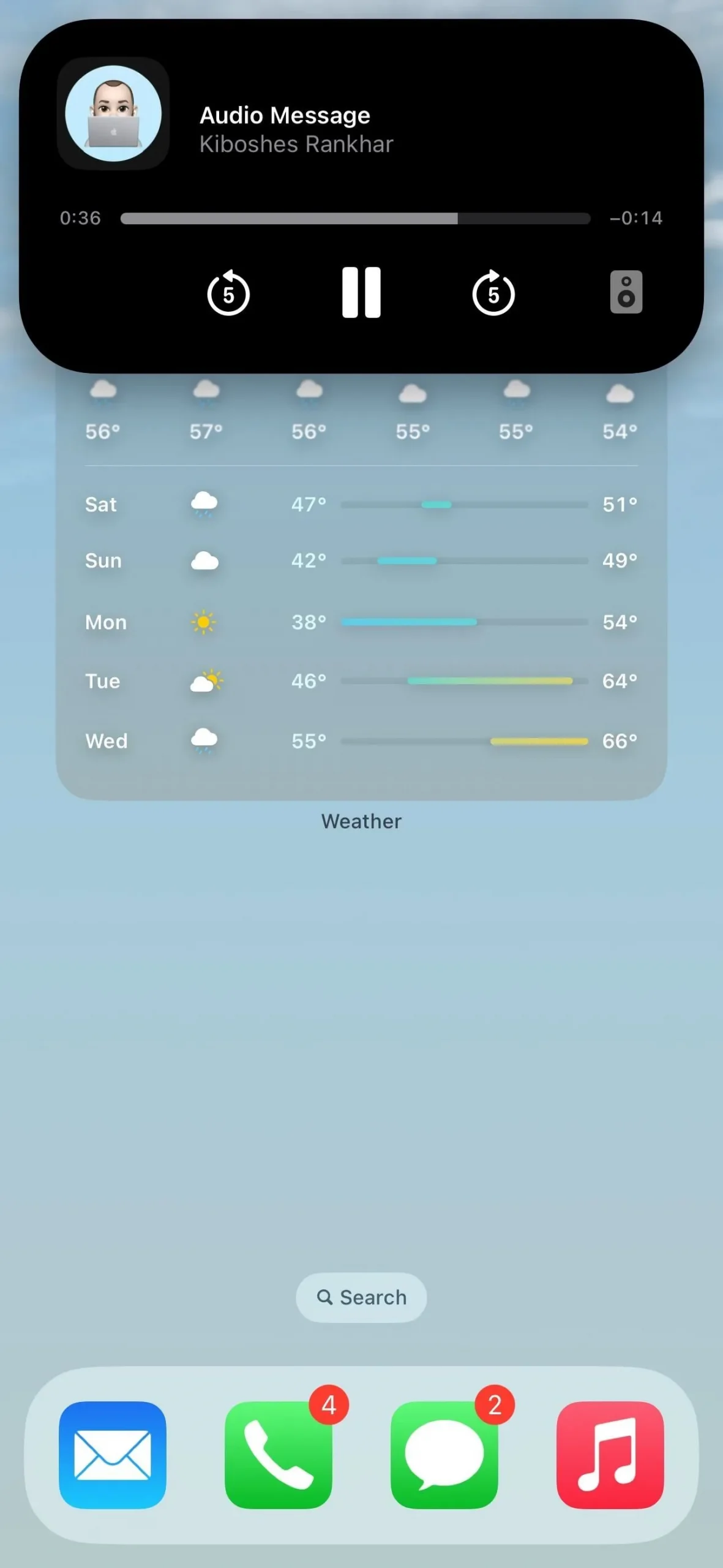
10. Объединенное меню стикеров
Раньше ваши стикеры были доступны отдельно через стикеры Memoji и сторонние приложения iMessage, но теперь в новом меню приложений iMessage есть объединенное меню «Стикеры». Откройте его, и вы увидите все различные наборы наклеек в верхней панели средства выбора наклеек.
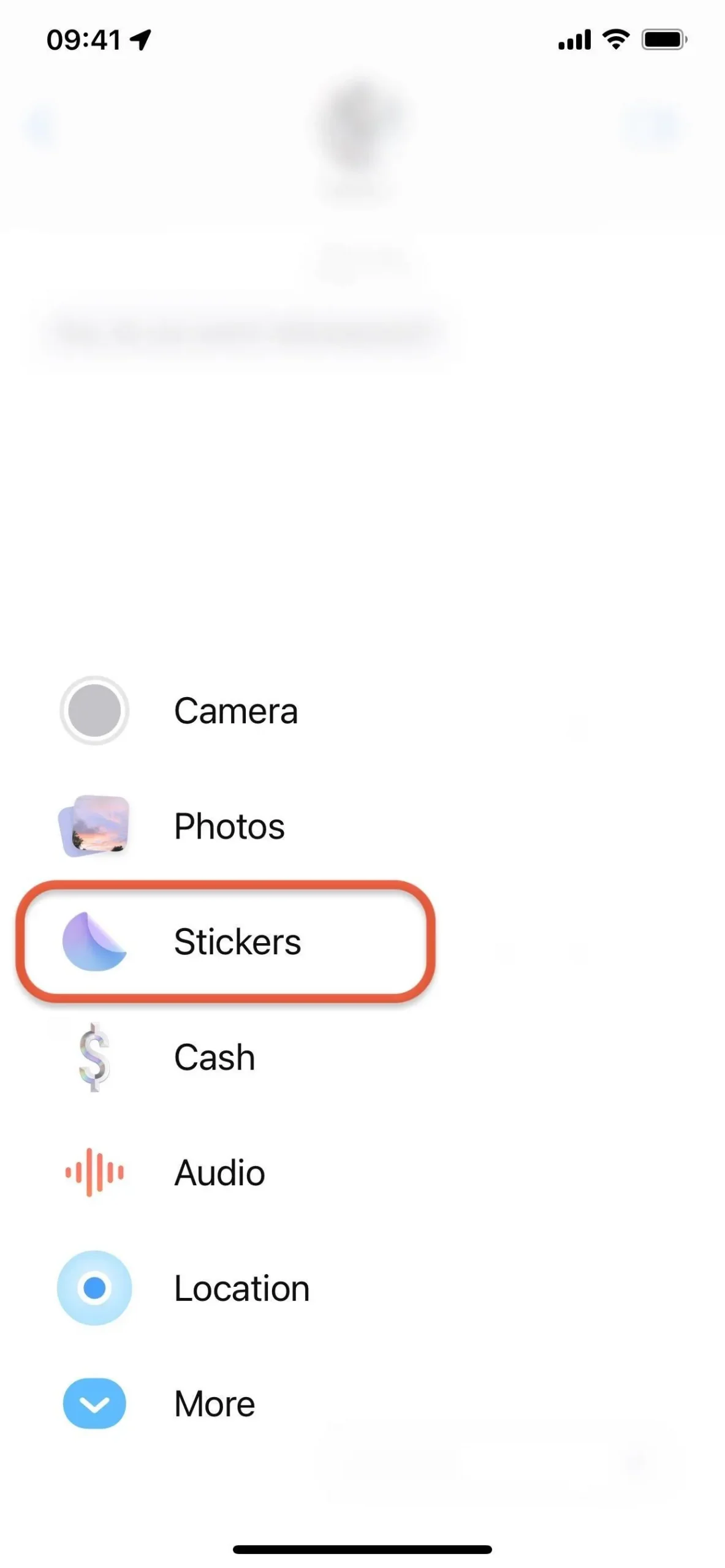
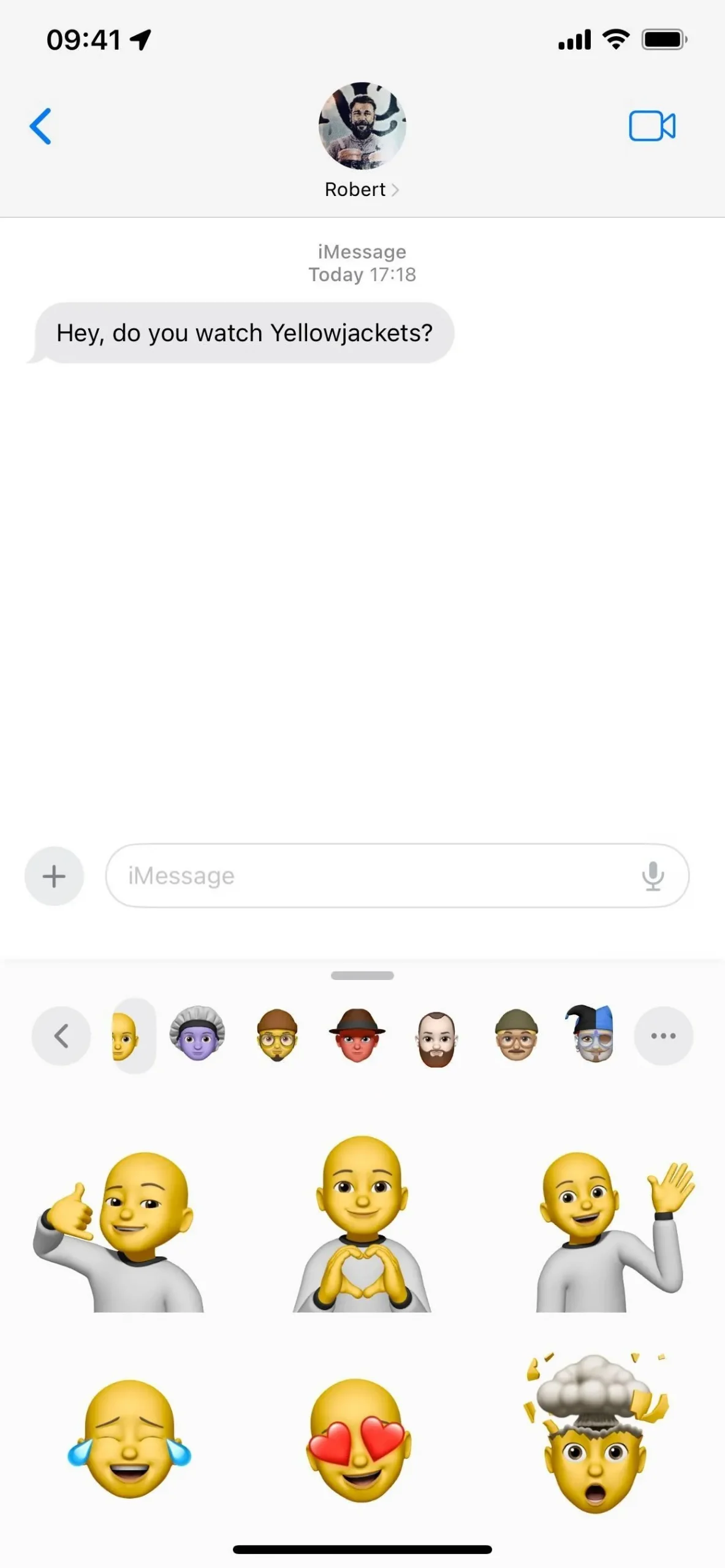
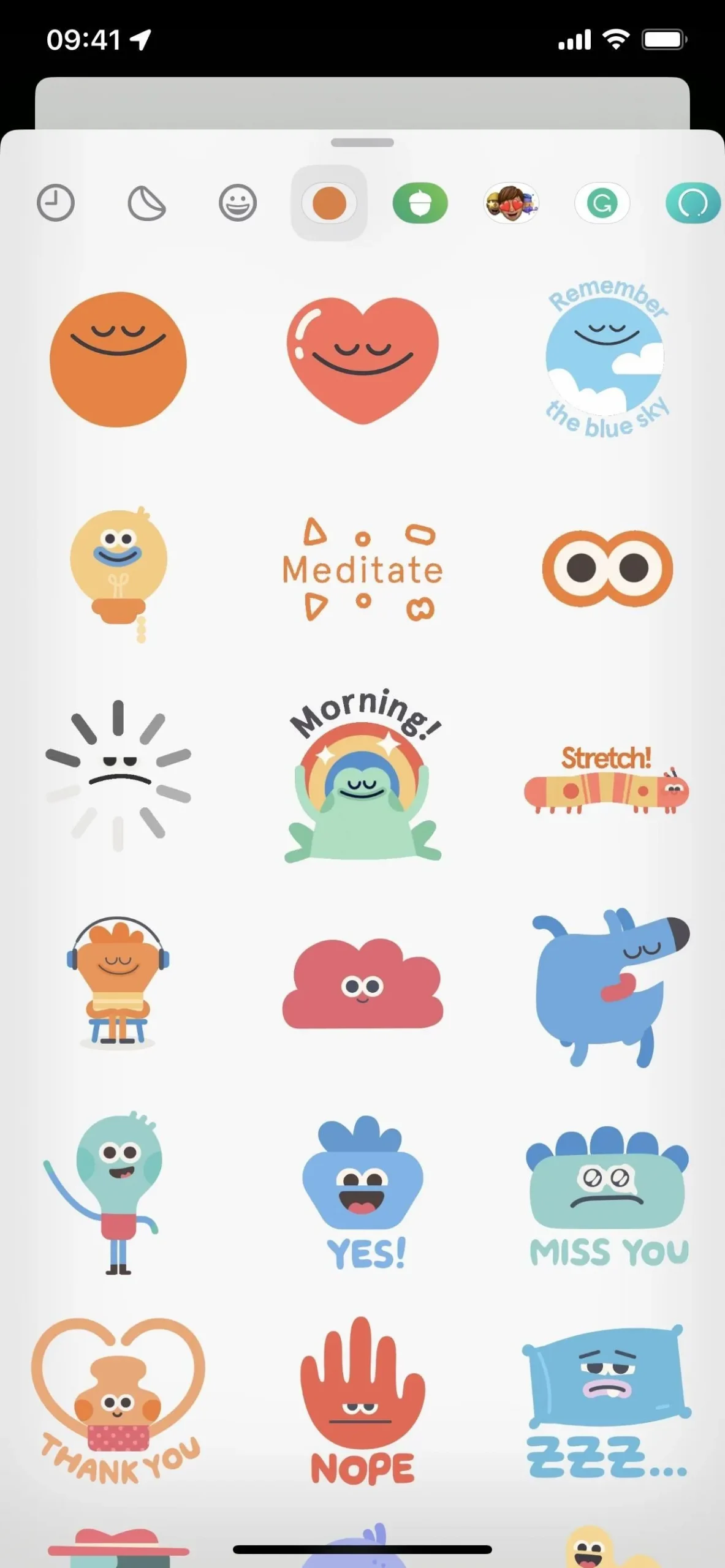
11. Стикеры для всех эмодзи
Кажется, Apple уже давно дала бы нам это, но iOS наконец-то представила стикеры-эмодзи. Каждый смайлик на клавиатуре вашего iPhone теперь доступен в виде стикера, и вы можете вращать и изменять его размер, как и стикеры Memoji, когда перетаскиваете их в разговор.
Хотя вы можете выбирать новые стикеры-эмодзи только на iOS 17 и iPadOS 17, вы можете получить доступ к последним использованным стикерам на macOS 14 Sonoma из раздела «Последние», если вы синхронизируете их с iCloud.
- Подробнее: Превратите любой эмодзи в стикер для сообщений, почты и других приложений на вашем iPhone с iOS 17
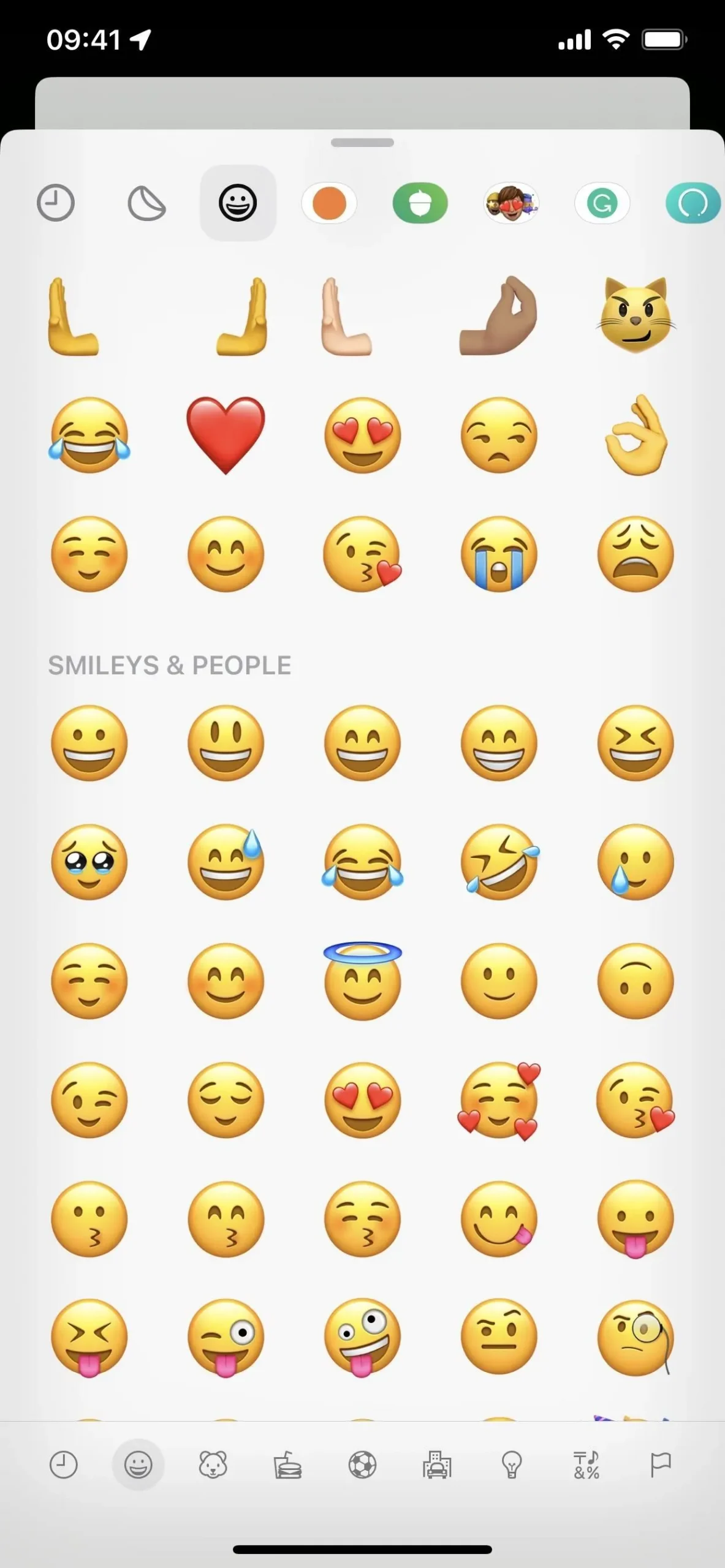
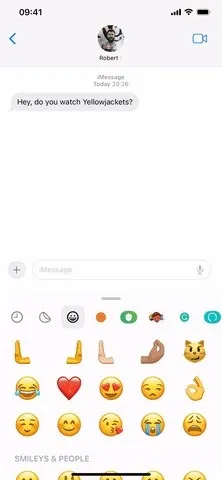
12. Живые стикеры
Еще одно существенное изменение в стикерах — это Живые стикеры, которые включают в себя пользовательские стикеры, создаваемые вами из фотографий и видео, и анимированные стикеры, извлеченные из Live Photos. В Сообщениях используется тот же инструмент, который вы используете для выделения людей, животных и объектов из изображений и видео, но он превращает их в стикеры без фона.
Более того, вы можете применять контурные, комические, пышные и блестящие эффекты к живым стикерам. Добавление эффекта превращает анимированные живые стикеры в неподвижные, но эффекты реагируют на гироскоп, когда вы наклоняете iPhone или iPad в сообщениях.
В инструменте «Стикер» коснитесь значка отслаивающейся наклейки в ряду приложений, затем коснитесь «Новая наклейка» или кнопки «плюс» (+), чтобы открыть средство просмотра фотографий и выбрать свою фотографию. Если предварительный просмотр объекта без фона выглядит хорошо, нажмите «Добавить стикер». Затем либо очистите и прикрепите (т. е. перетащите) живой стикер к пузырю сообщения, либо коснитесь его, чтобы добавить в текстовое поле.
Как и стикеры-эмодзи, вы можете создавать живые стикеры только на iOS 17 и iPadOS 17, но вы можете получить доступ к последним использованным стикерам на macOS 14 Sonoma из разделов «Недавние» или «Живые стикеры», если вы синхронизируете их с iCloud.
- Полное руководство: Создавайте неподвижные или анимированные живые наклейки из фотографий iPhone для использования в сообщениях, заметках и т. д.
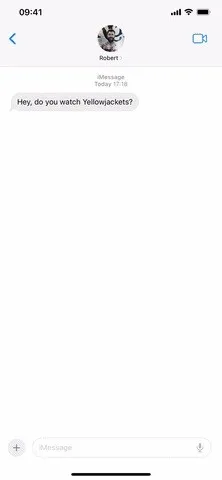
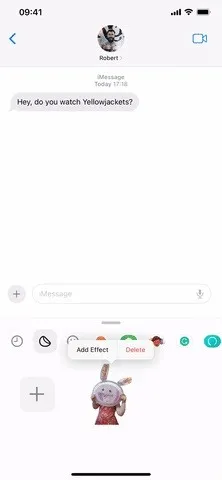
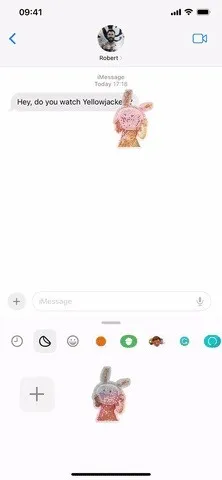
13. Стикеры в быстрых действиях
Хотя это не первая версия iOS 17.0, все ваши стикеры доступны в том же месте, что и меню Tapback в Сообщениях, если у вас установлена iOS 17.2 или более поздняя версия установлен (или iPadOS 17.2 или macOS 14.2 Sonoma).
Опция стикеров не появится, если вы дважды коснетесь сообщения — вы увидите только значки Tapback и кнопку «Ответить». Но вы можете нажать и удерживать сообщение, чтобы открыть быстрые действия. Затем нажмите «Добавить стикер» в списке, найдите нужную наклейку и коснитесь ее, чтобы она появилась в правом нижнем углу сообщения.
Вы также можете перетащить наклейку, чтобы разместить ее на текущем сообщении или на любом соседнем сообщении. Имейте в виду, что если вы разместите наклейку в правом верхнем углу сообщения, любая реакция Tapback, добавленная вами до или после нее, будет скрыта.
На Mac вы можете щелкнуть правой кнопкой мыши (удерживая клавишу Control) по сообщению, чтобы найти «Добавить стикеры» в контекстном меню. Вы также можете щелкнуть сообщение двумя пальцами на трекпаде, чтобы найти опцию «Добавить стикеры».
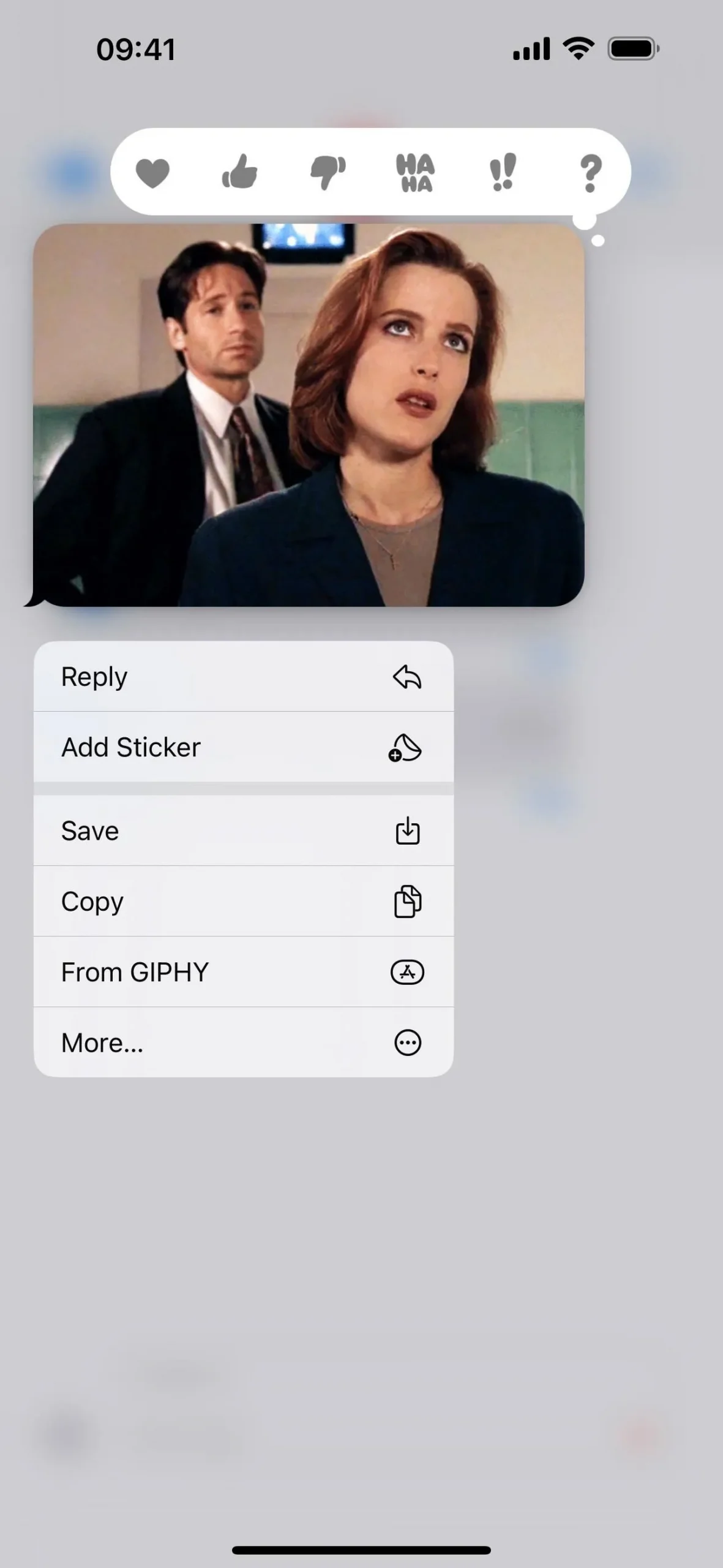
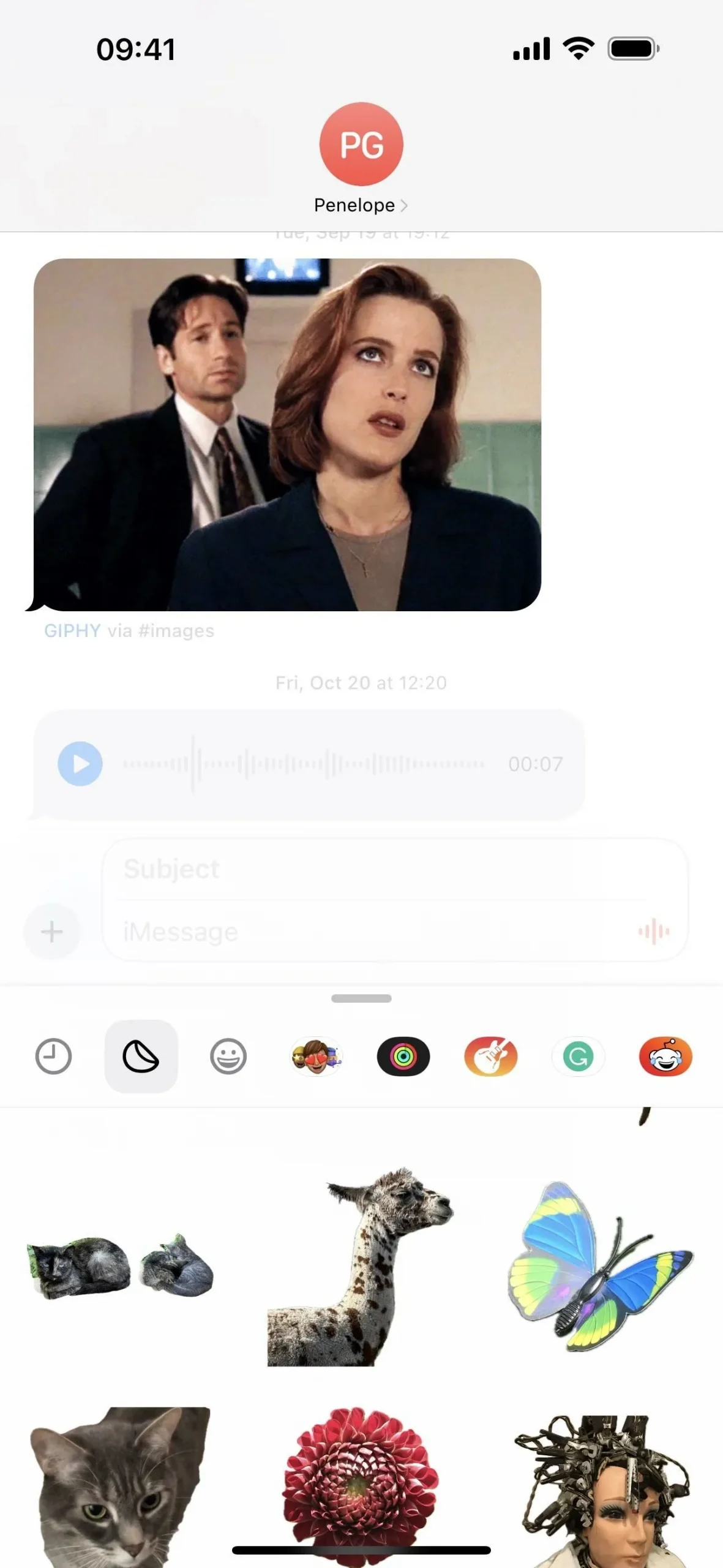
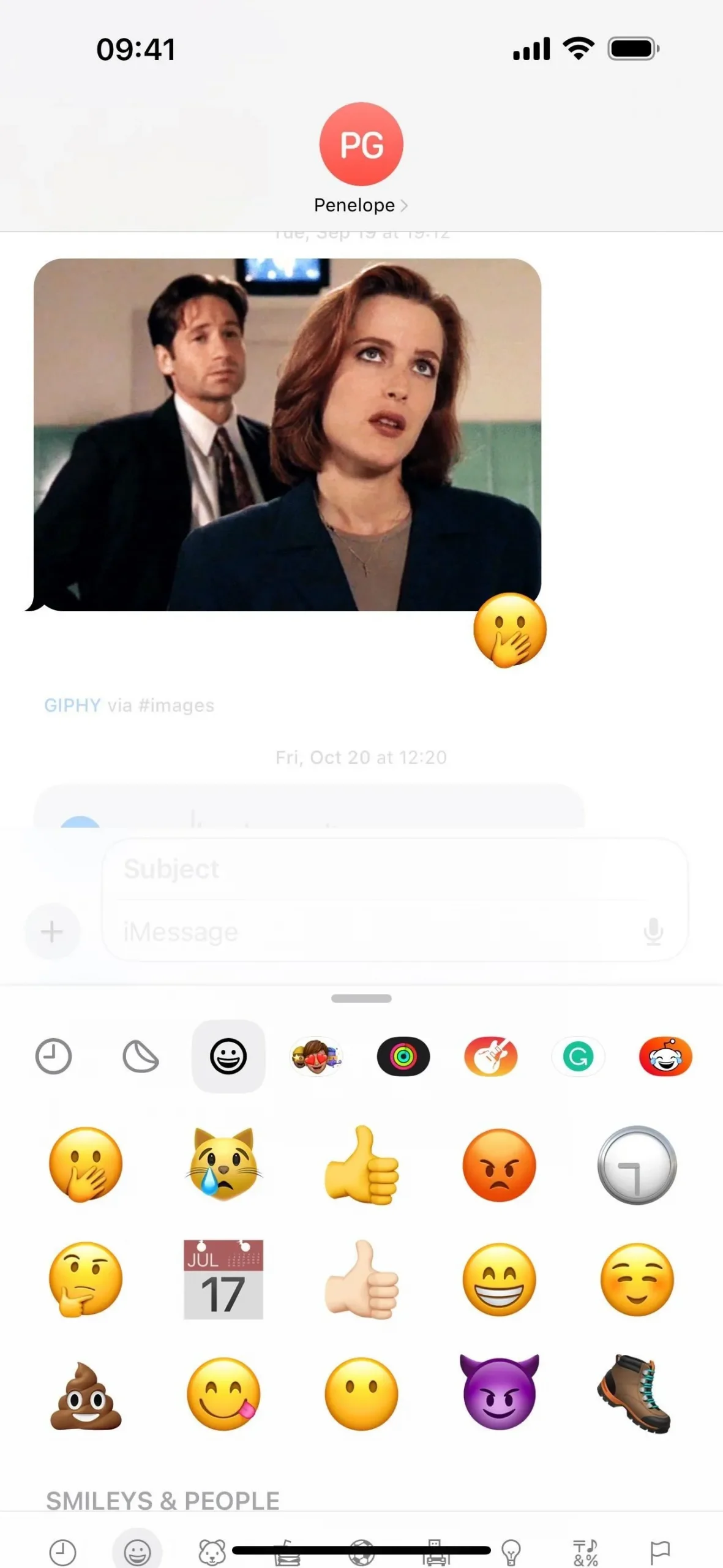
14. Проверка контактного ключа для iMessage
Почти через год после того, как Apple объявила об этом, Проверка контактного ключа для iMessage наконец-то доступна, начиная с iOS 17.2, iPadOS 17.2 и macOS. 14.2 Обновления Sonoma. Эта функция безопасности гарантирует, что вы разговариваете с тем, с кем, по вашему мнению, разговариваете в «Сообщениях». Каждому контакту присваивается код подтверждения, который можно сравнить лично или через FaceTime, другую службу видеовызовов, безопасный вызов и т. д.
Когда вы подтвердите код подтверждения контакта, вы будете знать, что отправляете ему сообщение, а не подслушиваете, что защитит вас от атак посредника. Подобно Режиму блокировки, проверка контактного ключа создана для пользователей, «сталкивающихся с чрезвычайными цифровыми угрозами», таких как политики, журналисты, военные, инвесторы, люди. правозащитники, диссиденты, юристы, активисты, государственные служащие и другие потенциальные объекты кибератак, спонсируемых государством.
«Разговоры с людьми, у которых включена проверка контактного ключа, также получают автоматическую расширенную защиту, которая помогает не дать даже очень опытным злоумышленникам выдать себя за кого-либо в разговоре», — сообщает Apple.
Вы можете найти предпочтения с помощью поиска в Настройках, через Настройки –> Ваше имя или используя его схему URL. Чтобы включить эту функцию, на всех устройствах, на которых выполнен вход в вашу учетную запись Apple ID, должно быть установлено обновленное программное обеспечение, поэтому вам сначала придется обновить их или удалить из своей учетной записи, чтобы включить проверку контактного ключа.
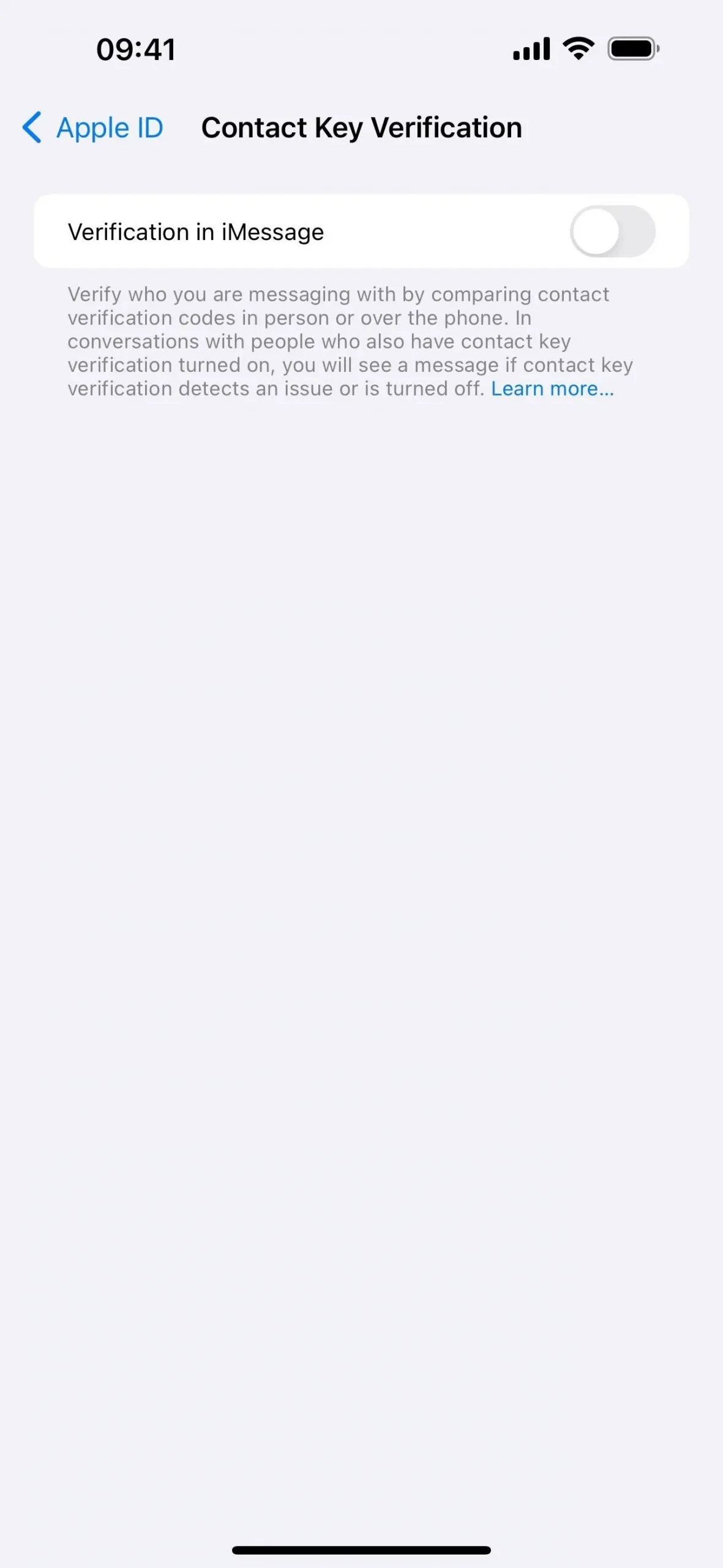
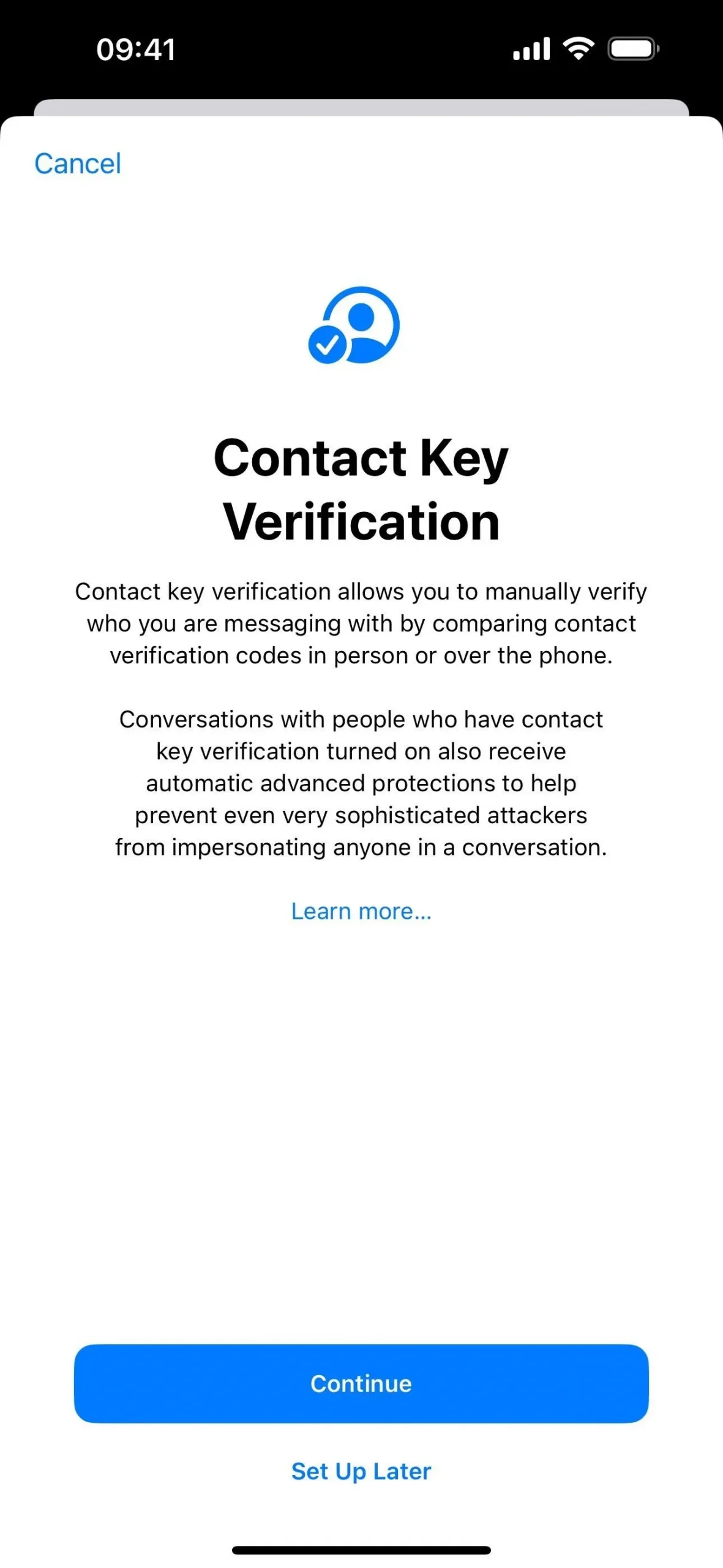
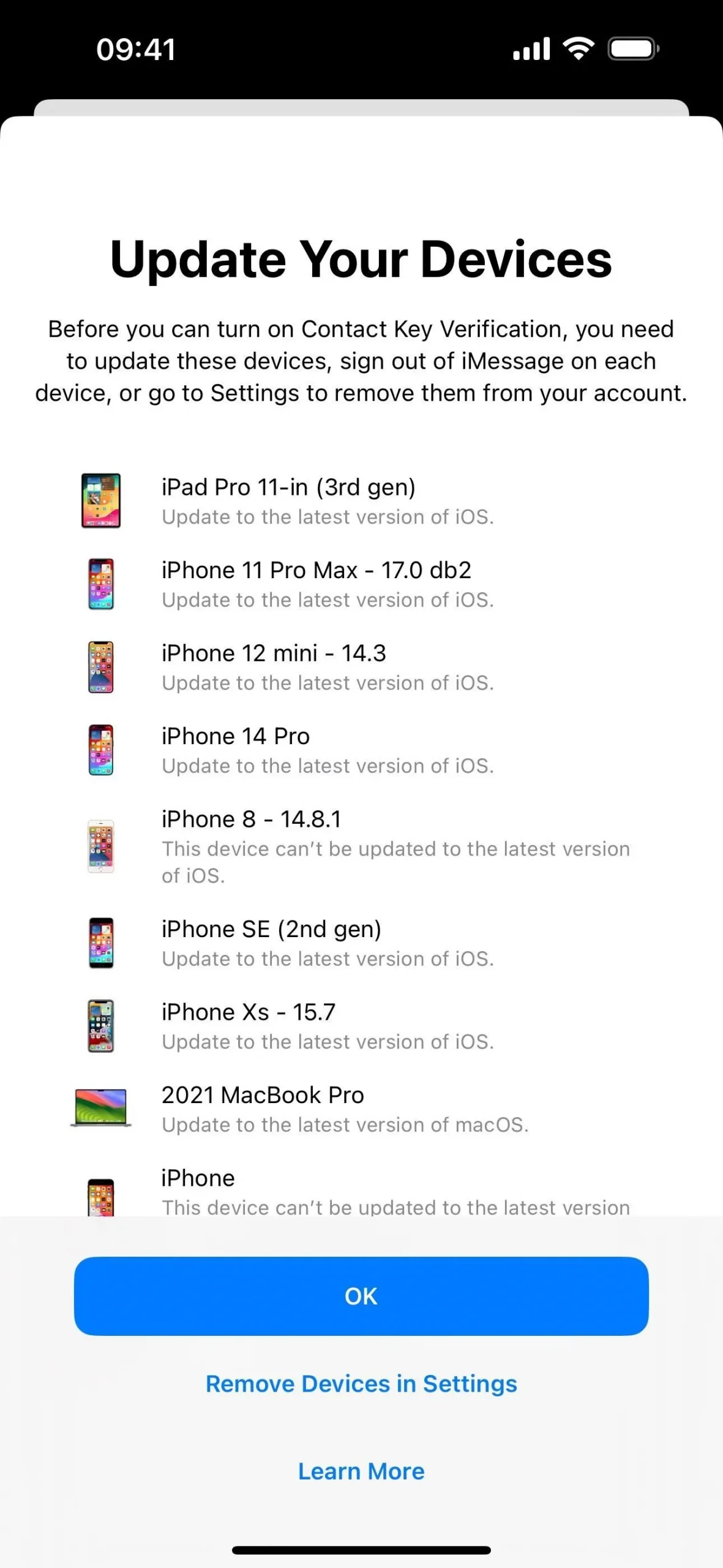
15. Встроенное расположение
До iOS 17 делиться своим местоположением с кем-либо в «Сообщениях» нужно было инициировать через «Карты», «Локатор» или Siri. Теперь вы можете сделать это прямо из разговора в iMessage, используя новый инструмент «Местоположение» в новом меню приложений iMessage. При первом запуске вам нужно будет предоставить Сообщениям разрешение на использование местоположения и выбирать между точными и неточными координатами.
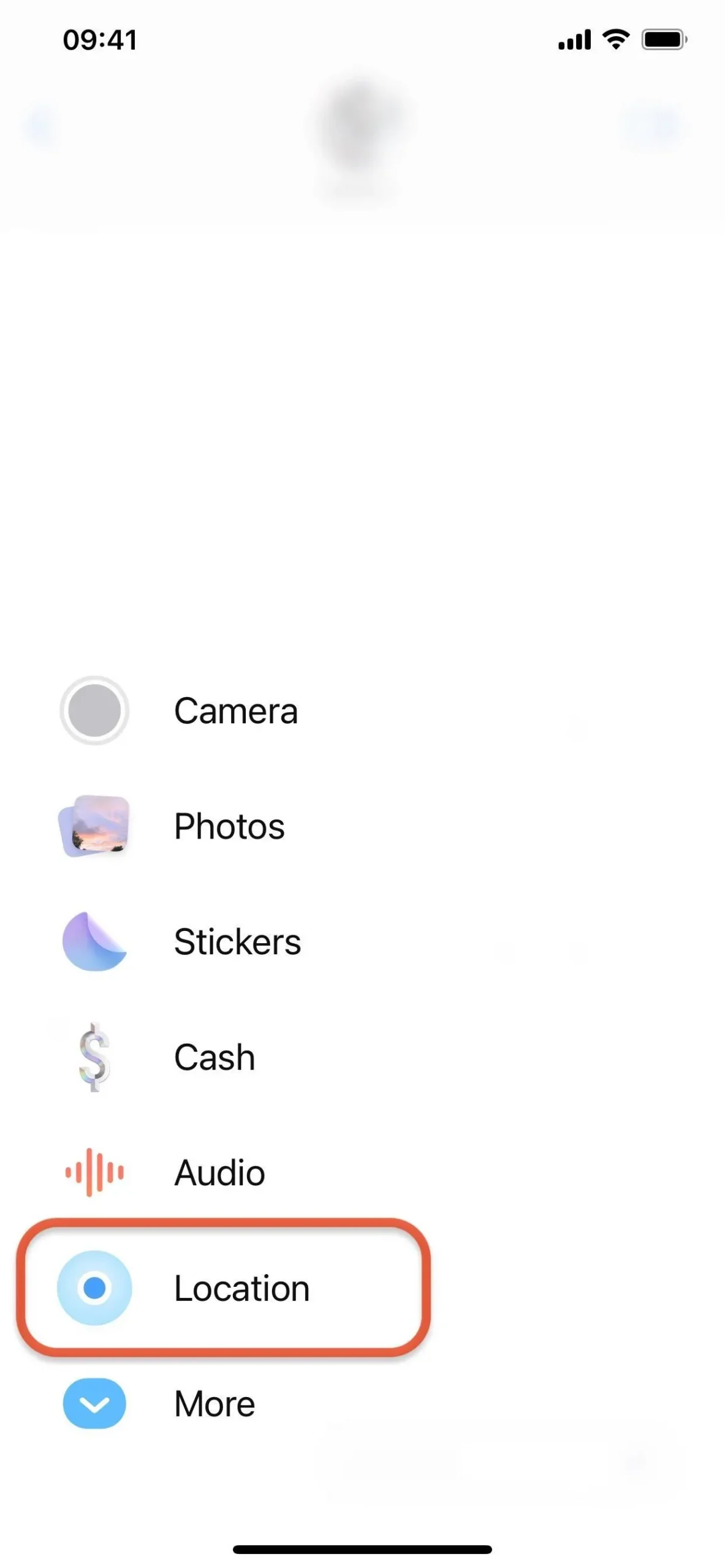
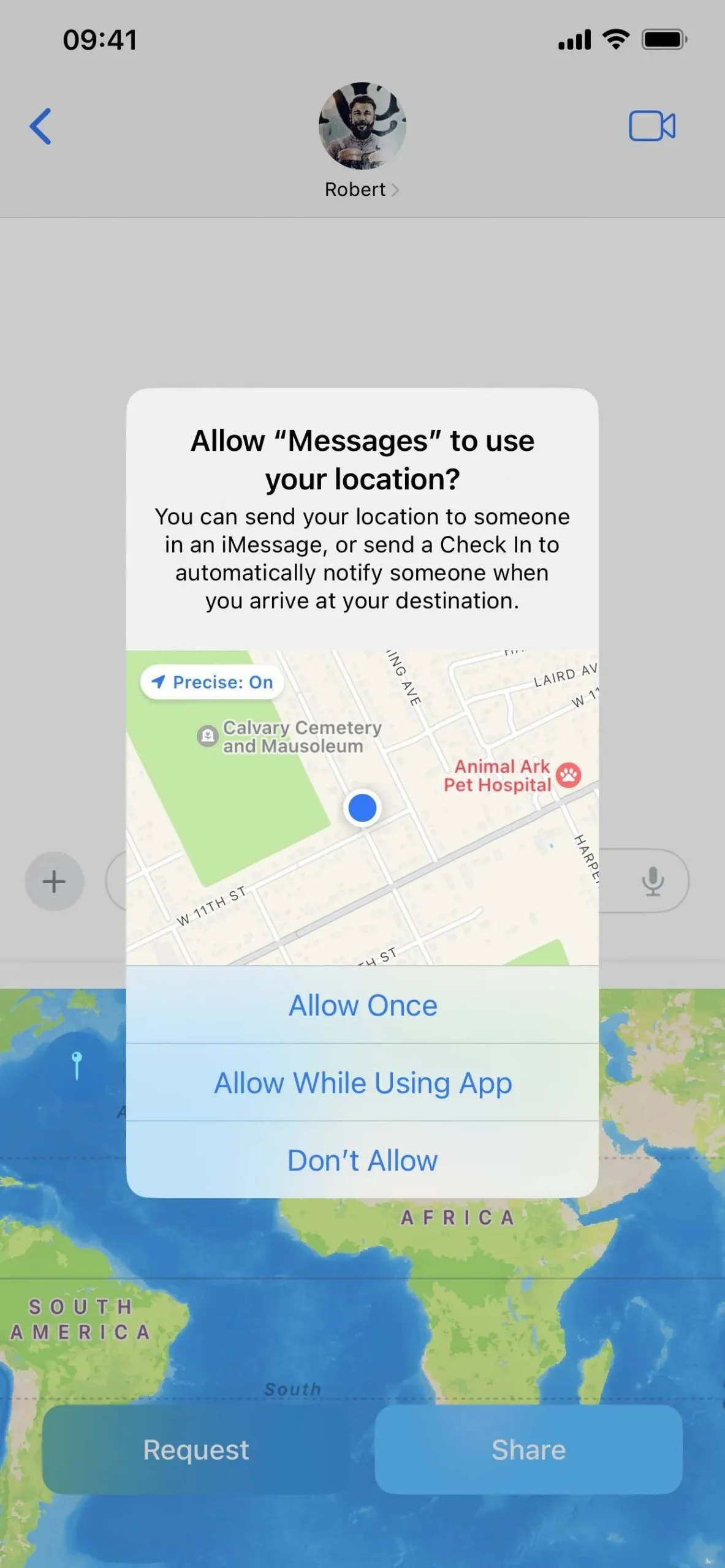
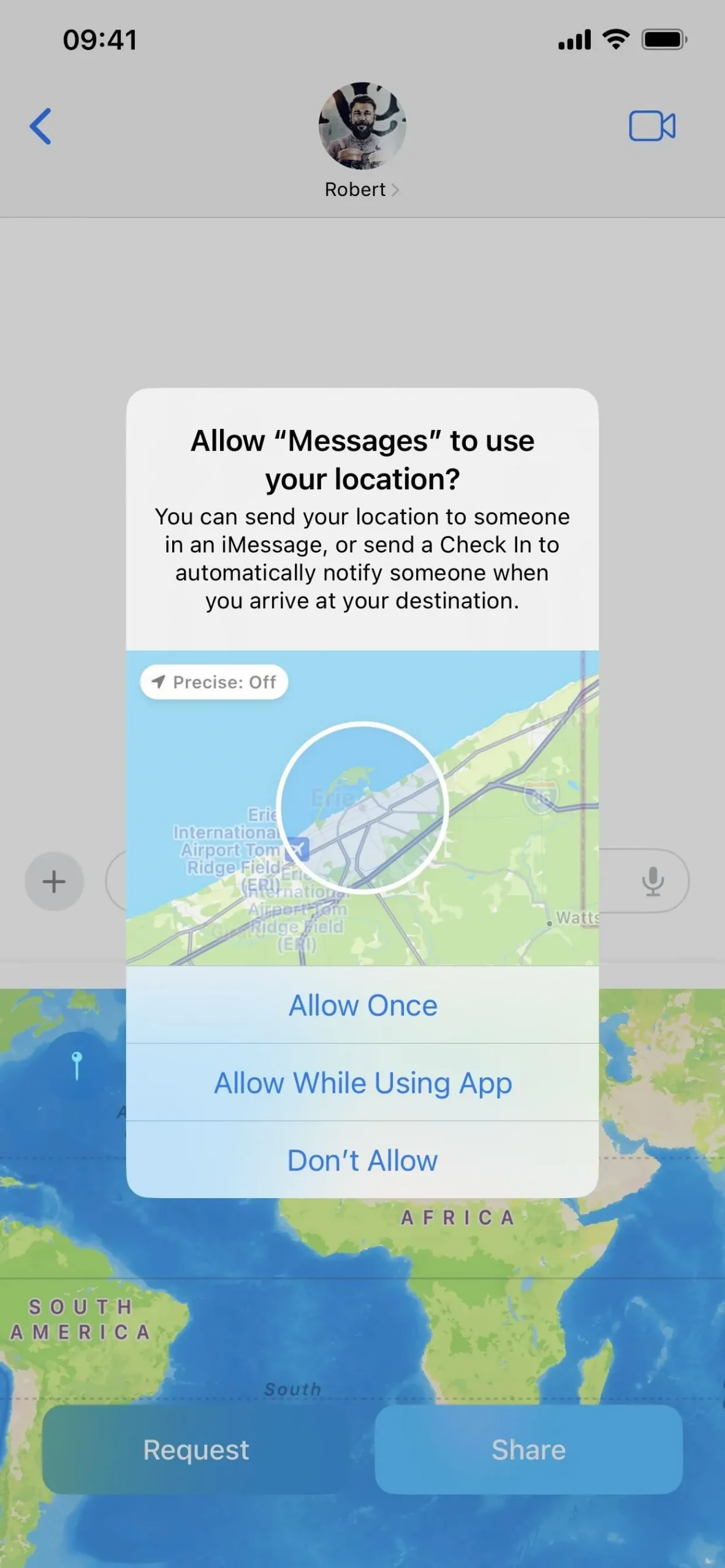
Вы можете запросить местоположение у своего контакта (если у него установлено обновленное программное обеспечение) или поделиться им своим местоположением. Как и в приложении «Локатор», вы можете делиться своим местоположением на неопределенный срок, до конца дня или только на один час.
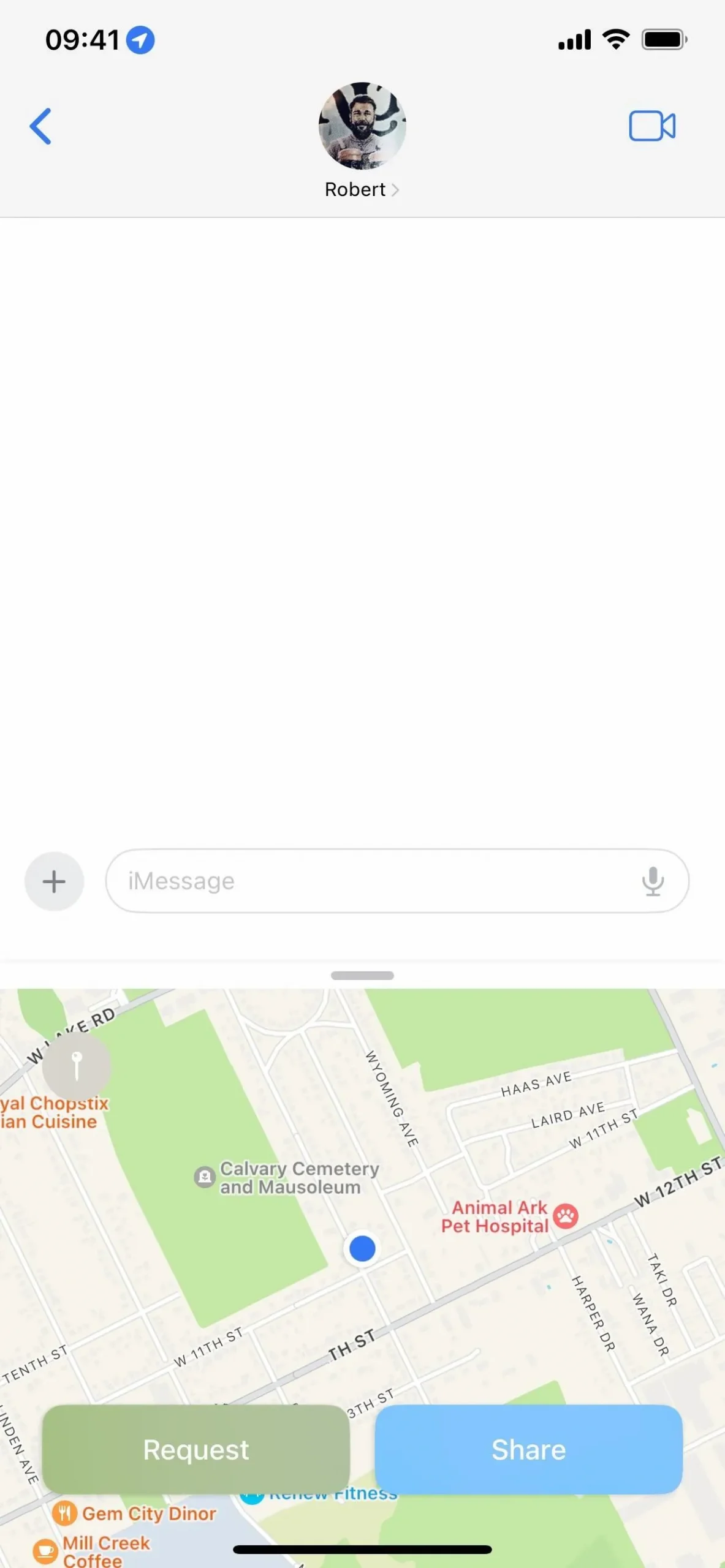
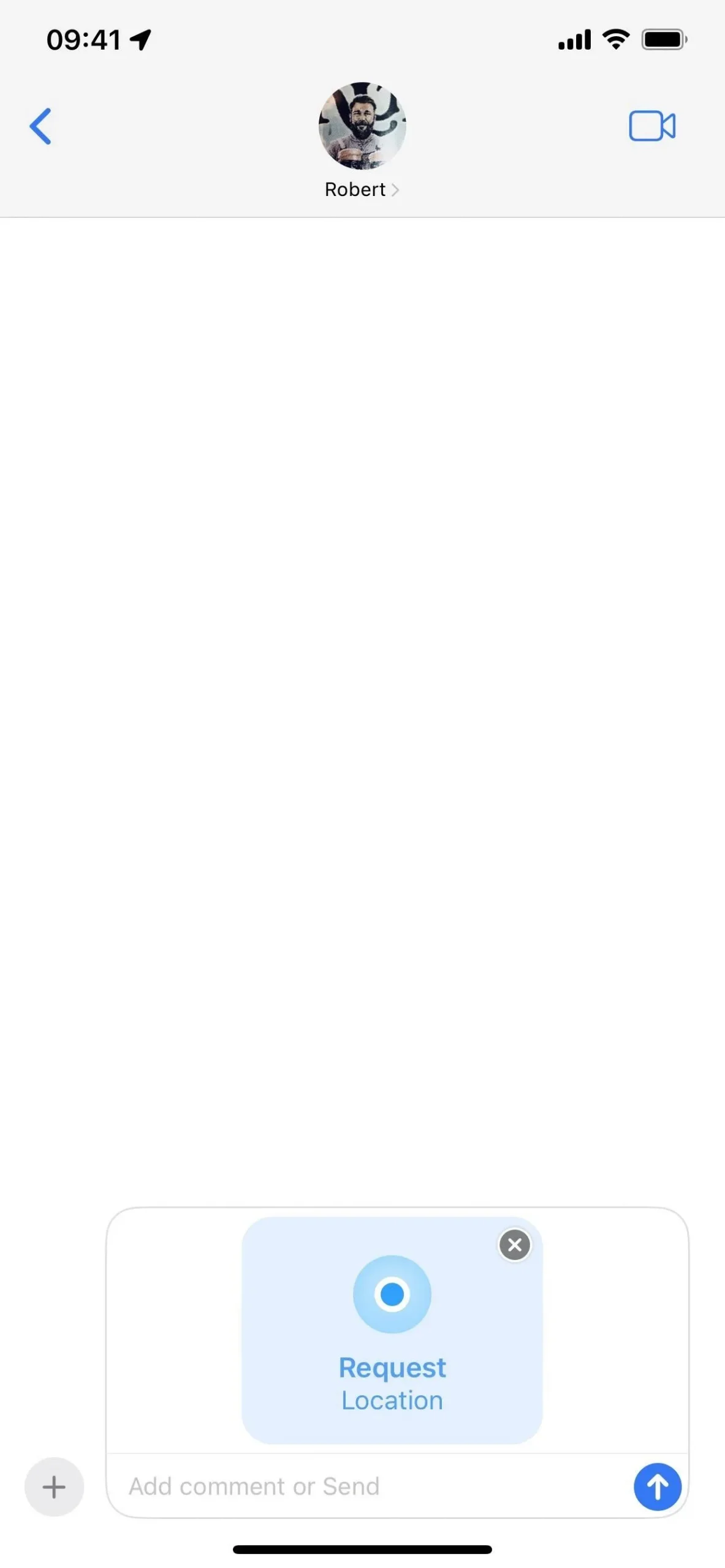
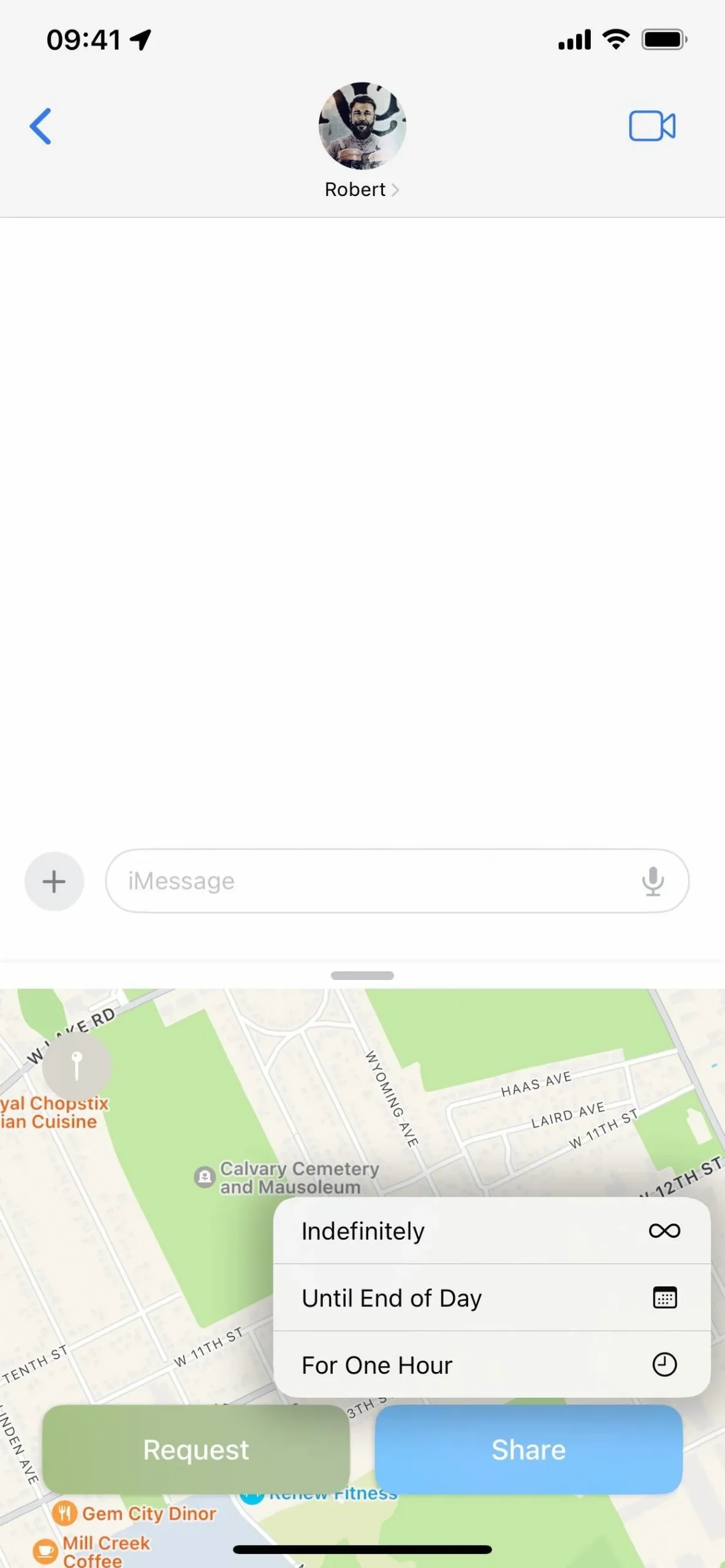
Вы увидите предварительный просмотр карты, как и большинство других медиафайлов, которые вы добавляете в разговоры. Как только вы нажмете кнопку отправки, начнется обратный отсчет, если вы ее выбрали. Если вы поделитесь своим местоположением с кем-то, кто использует iOS 16 или более раннюю версию, он получит уведомление о необходимости открыть приложение «Найти мое» — они не увидят его в разговоре в сообщениях.
Нажатие на встроенную карту откроет средство просмотра прямо в разговоре «Сообщения», чтобы увидеть большую часть территории. В iOS 16 и более ранних версиях, когда вы делитесь своим местоположением через Карты, ссылка в разговоре открывает Карты, а если вы поделитесь своим местоположением через Сообщения с помощью приложения «Найти мое», вы получите встроенную карту в обсуждении, по которой вы можете нажать, чтобы открыть информационную карточку. . Вы можете коснуться карты, чтобы развернуть ее. Так что в iOS 17 это определенно более оптимизировано.
На расширенной карте вы также можете досрочно прекратить обмен.
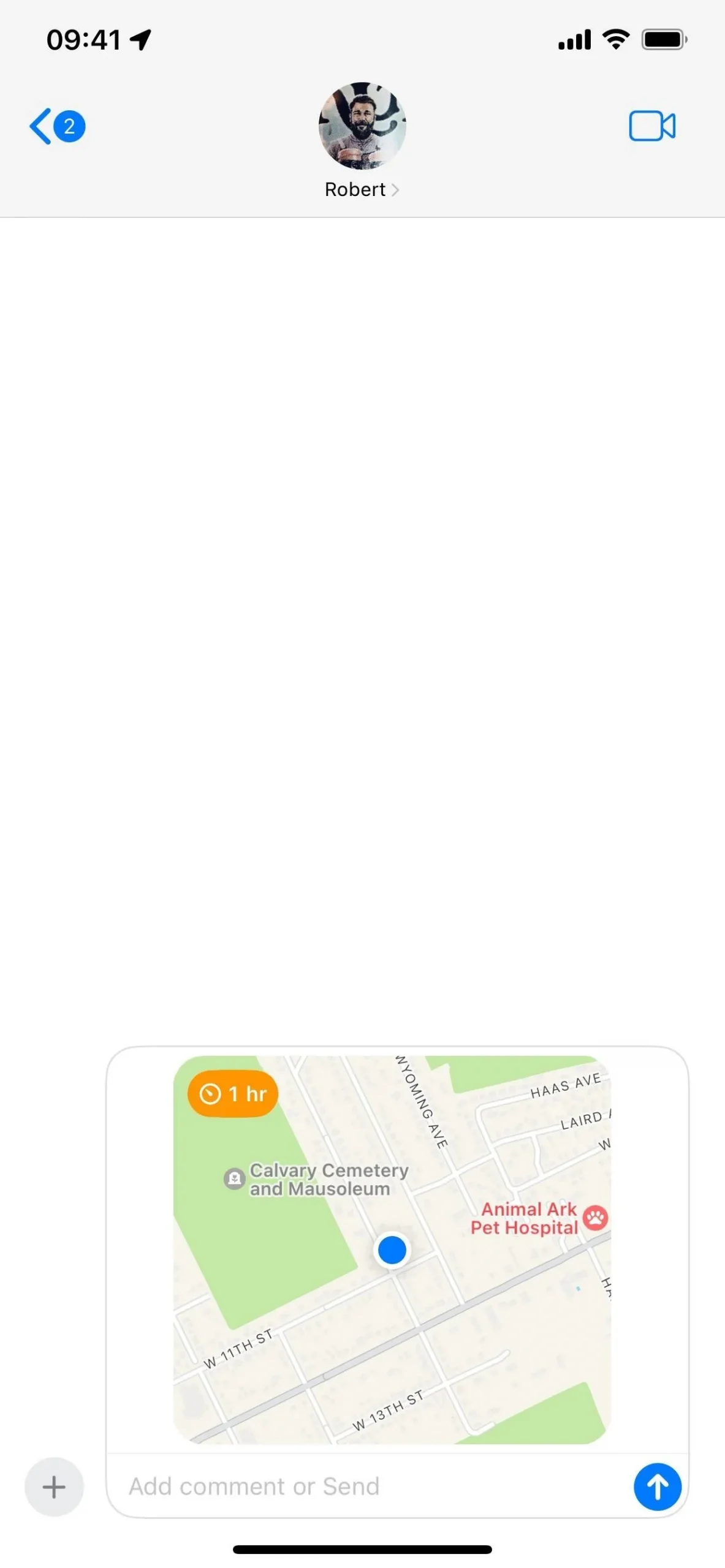
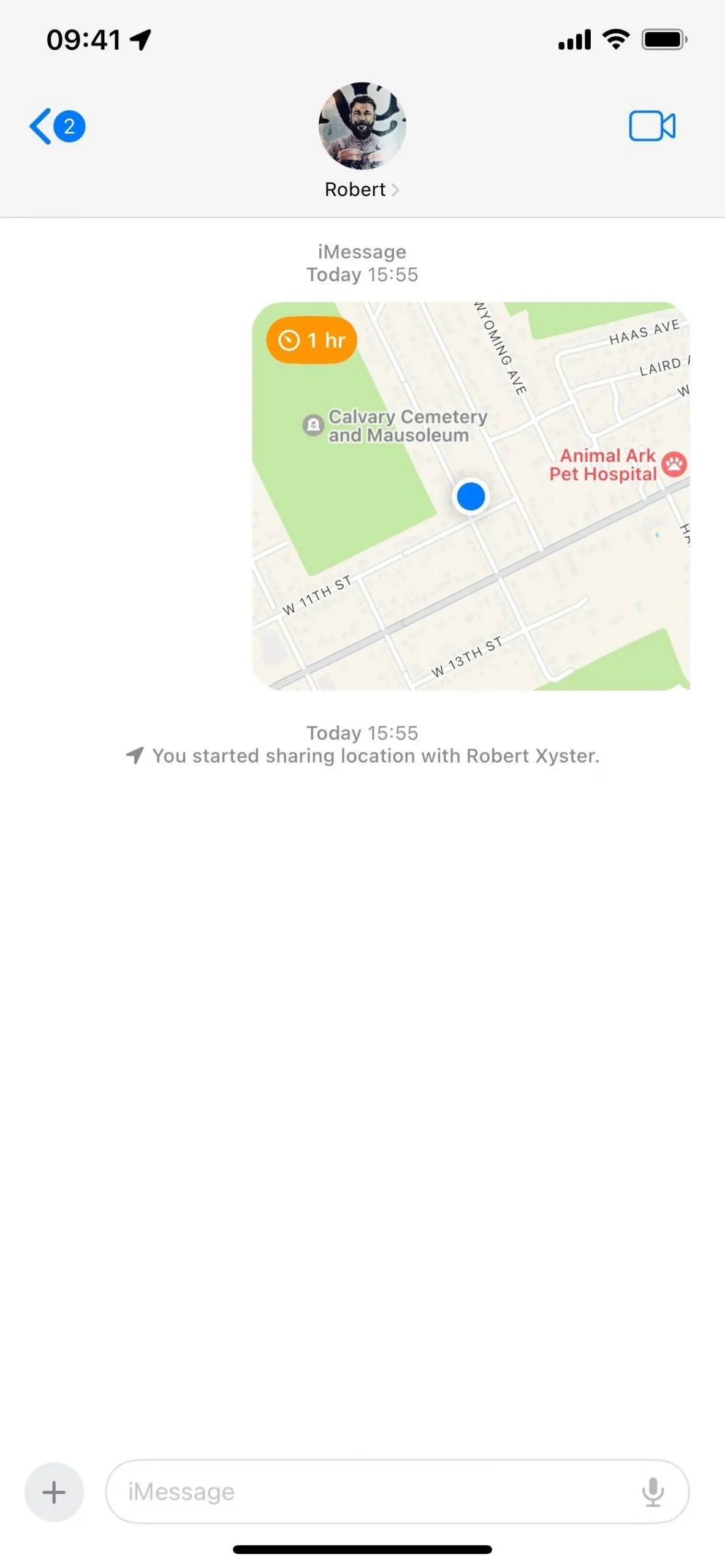
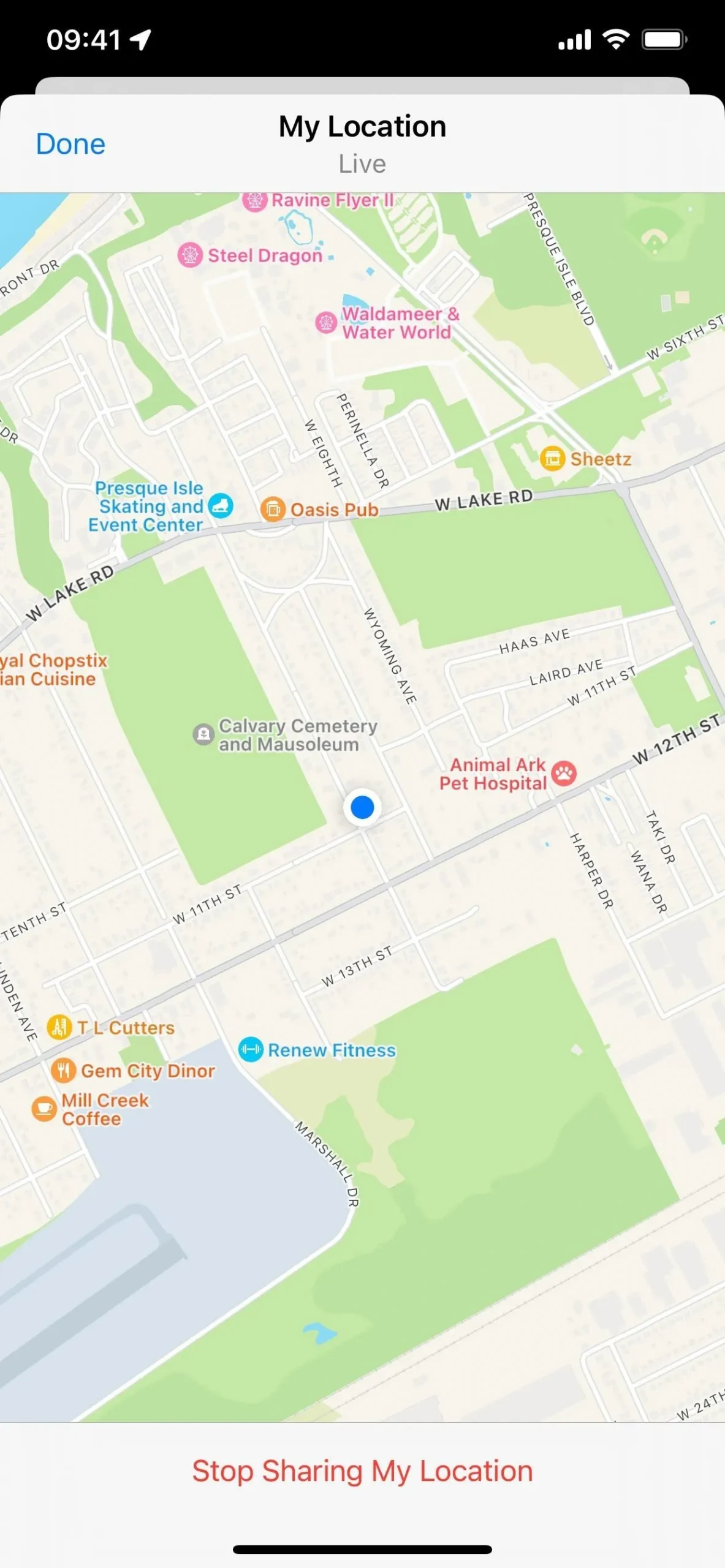
16. Регистрация
Новая функция безопасности в приложении «Сообщения» позволяет вашему контакту узнать, когда вы благополучно прибудете в пункт назначения, будь то дом, дом друга, библиотека или другое место, а также он может отправлять вам отметки о прибытии. Вместо этого вы даже можете установить таймер, если не хотите, чтобы они знали точное местоположение или сколько времени вам понадобится, чтобы прибыть в пункт назначения.
Чтобы получить к нему доступ, выберите «Зарегистрироваться» в новом меню приложений iMessage. Вся информация, передаваемая через Check In, полностью зашифрована, и объем передаваемой информации зависит от вашего выбора:
- Ограниченные данные сообщают о вашем текущем местоположении, последнем известном уровне заряда батареи и сигнале сети. Последние два могут помочь контакту определить, не отвечаете ли вы из-за разряженной батареи или проблем со связью.
- Полные данные содержат те же данные, что и ограниченные, а также сведения о пройденном маршруте и месте, где вы в последний раз разблокировали свой iPhone или снимали Apple Watch.
Ваш контакт получит сообщение с указанием пункта назначения и примерного времени в пути при первой регистрации, а также уведомление о прибытии, когда вы доберетесь до пункта назначения. В режиме таймера они получат приблизительное расчетное время прибытия, когда оно начнется, и уведомление, когда вы его закончите. Они также получат установленные вами данные, если вы не ответите на запросы после совершения экстренного вызова SOS, отсутствия прогресса или отсутствия подключения к Интернету в течение длительного периода.
Отметиться можно гораздо больше, поэтому обязательно ознакомьтесь нашим полным руководством по использованию функции «Отметиться», чтобы увидеть все подробности.
- Полное руководство: Используйте новую функцию «Регистрация» на iPhone, чтобы сообщить контактам, когда вы благополучно прибудете в пункт назначения

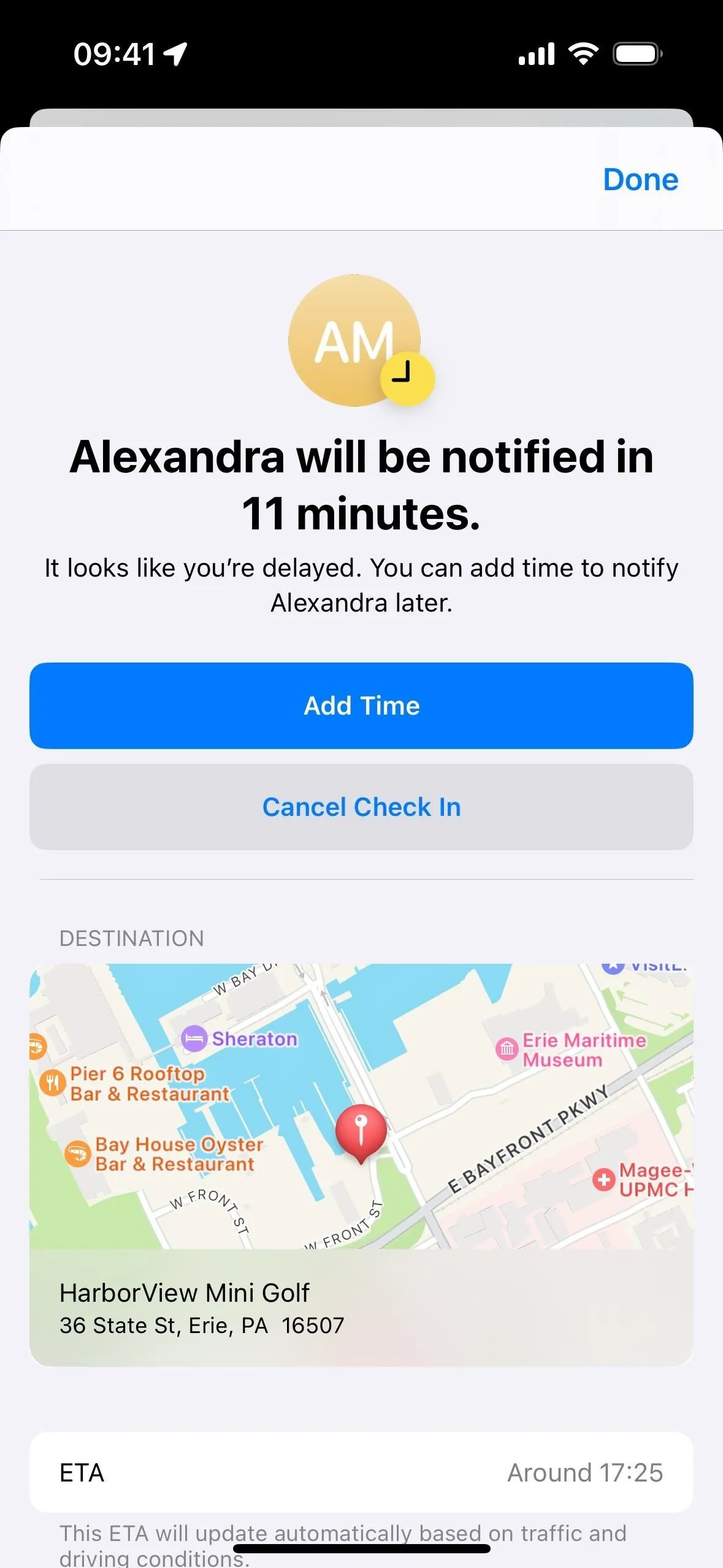
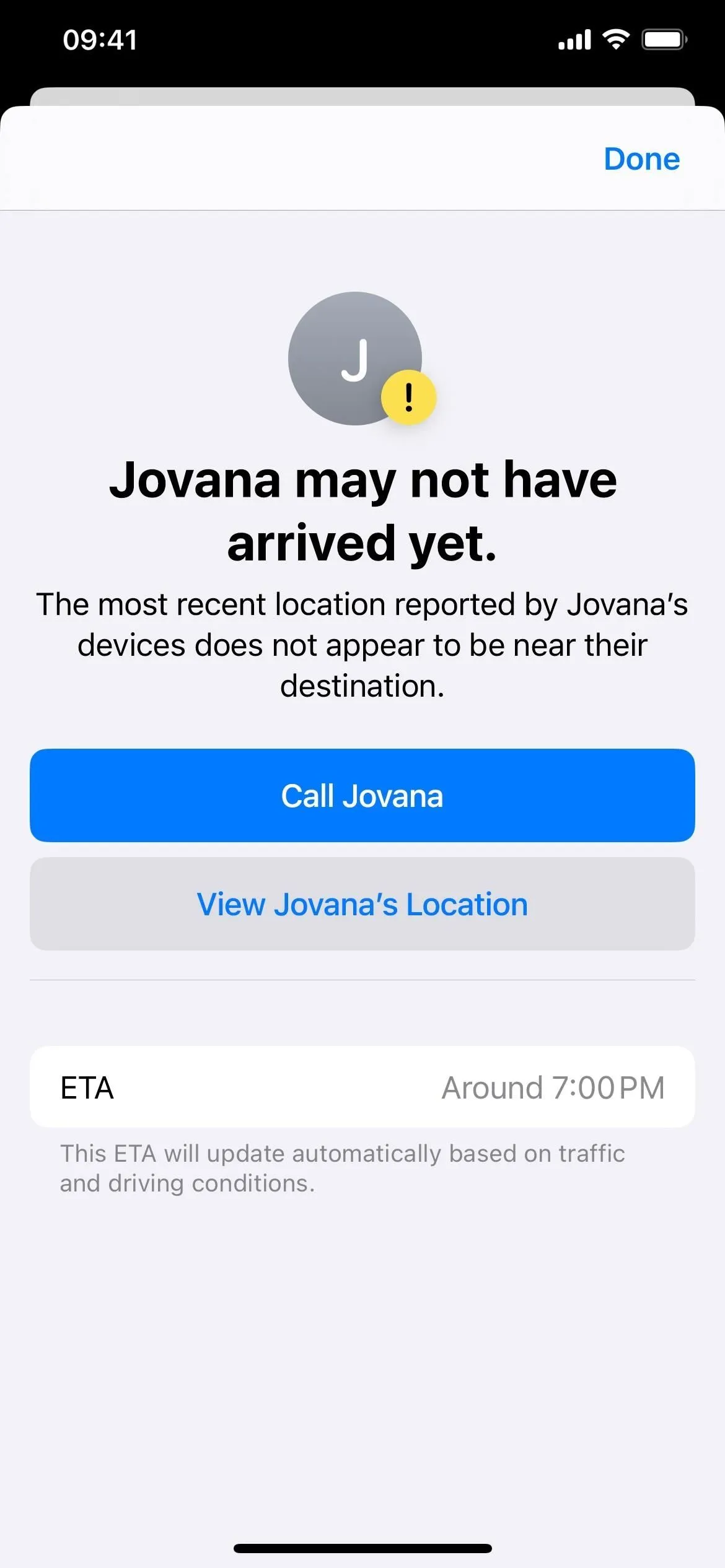
17. Улучшения сообщений в iCloud
Синхронизация приложения «Сообщения» с iCloud немного отличается, начиная с в iOS 17.2. Зайдите в Настройки –> Ваше имя –> iCloud –> Покажите все (приложения в iCloud), чтобы найти «Сообщения в iCloud», ранее просто «Сообщения». В его описании теперь основное внимание уделяется восстановлению или настройке нового iPhone, а не продолжению разговоров со всех устройств:
Надежно храните свои сообщения в iCloud на случай, если вам понадобится восстановить этот iPhone или настроить новый.
Но это еще не все. Благодаря обновленной синхронизации «Сообщения в iCloud», учетные записи «Пересылка текстовых сообщений», «Отправка и получение» и фильтры SMS также синхронизируются между вашими устройствами.
В обновленном меню вы также увидите общий размер сохраненных сообщений, как это было до iOS 17.2, но есть совершенно новые параметры «Сохранить сообщения» (30 дней, 1 год или навсегда) и «Синхронизировать сейчас». «Вы также можете точно узнать, сколько сообщений хранится и когда сообщения последний раз синхронизировались.
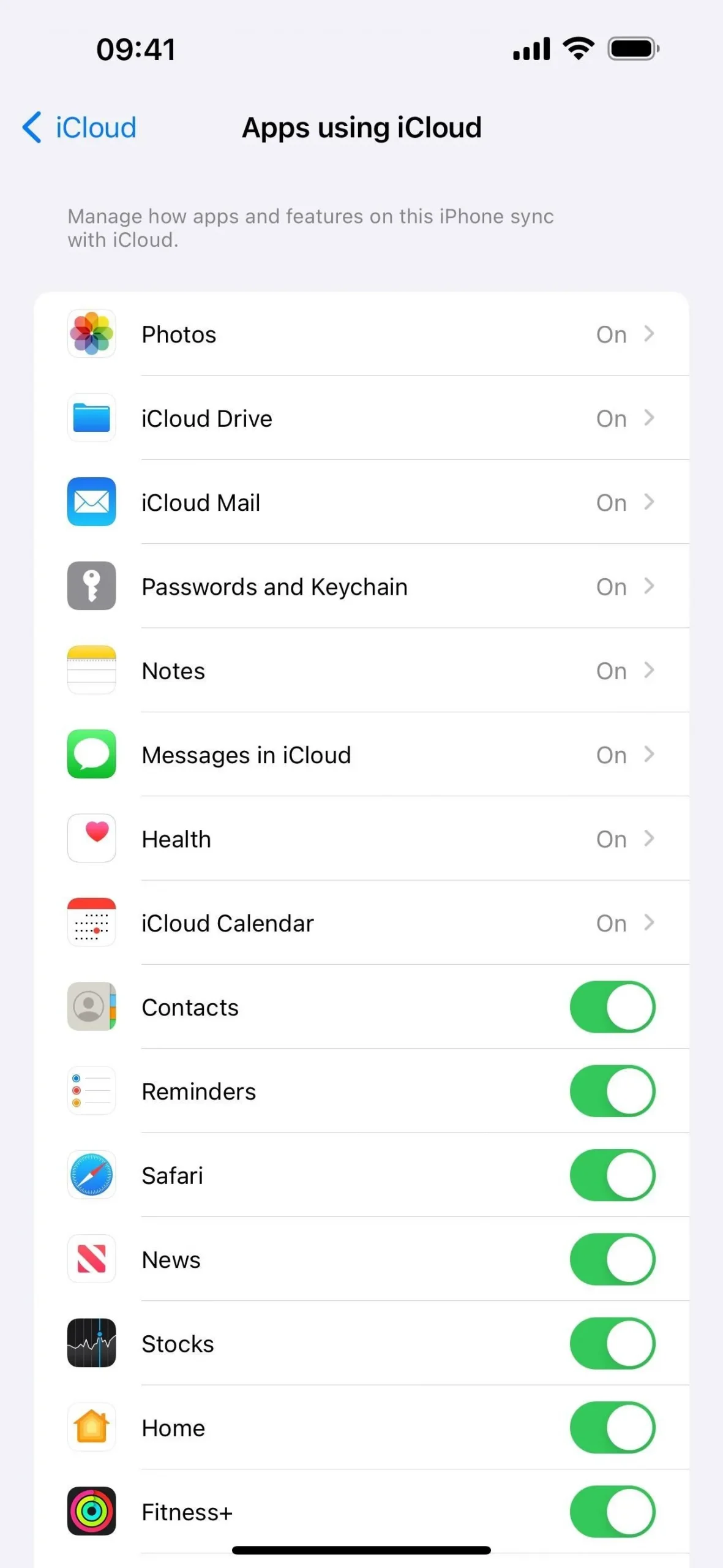
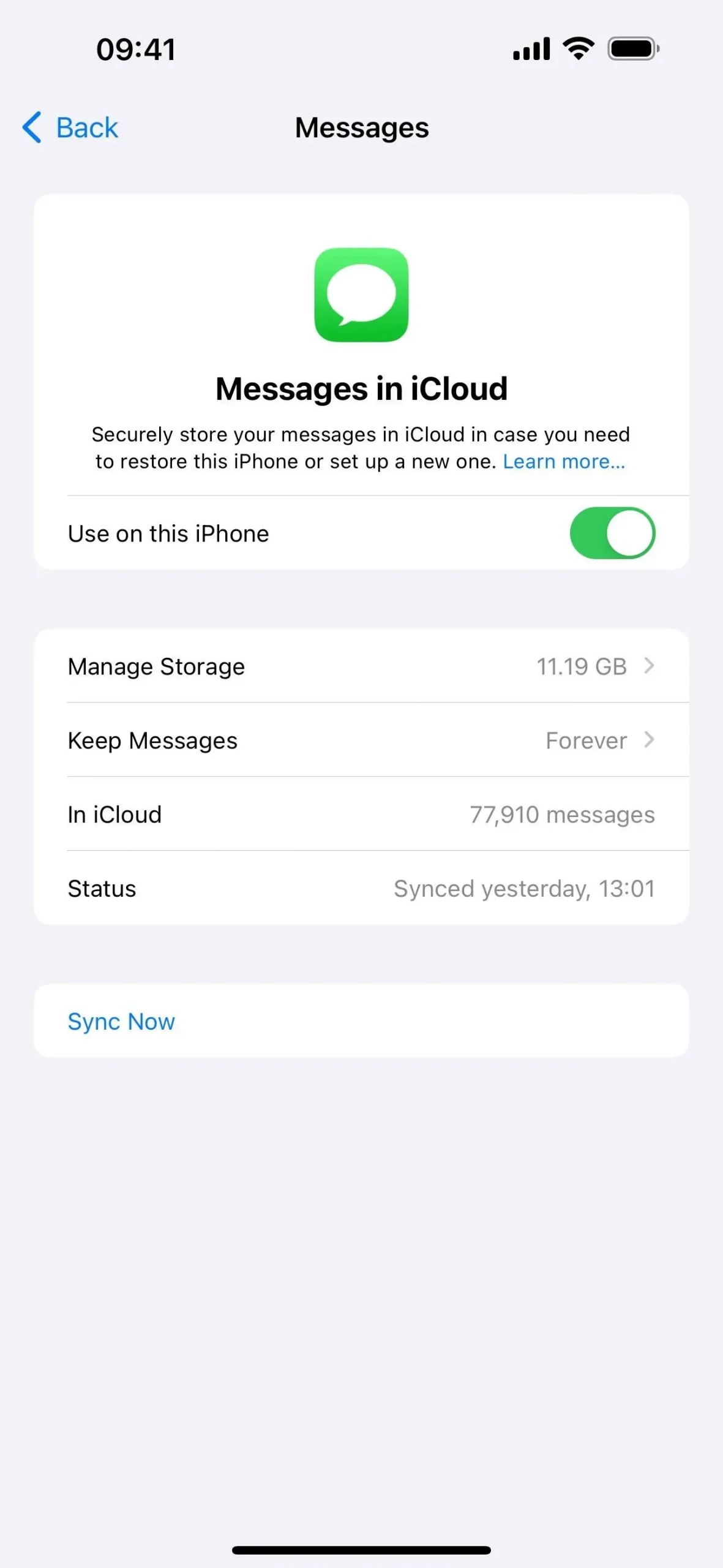
18. Очистка проверочных кодов
Каждый раз, когда при попытке входа в систему вам отправляется одноразовый код подтверждения по SMS из приложения или веб-сайта, автозаполнение поможет вам ввести его в текстовое поле в приложении или на веб-сайте, как это делается всегда. Что нового в iOS 17, так это то, что ваш iPhone спросит вас, хотите ли вы, чтобы он автоматически очищал эти коды после их вставки с помощью автозаполнения. Это касается и кодов, полученных на Почте.
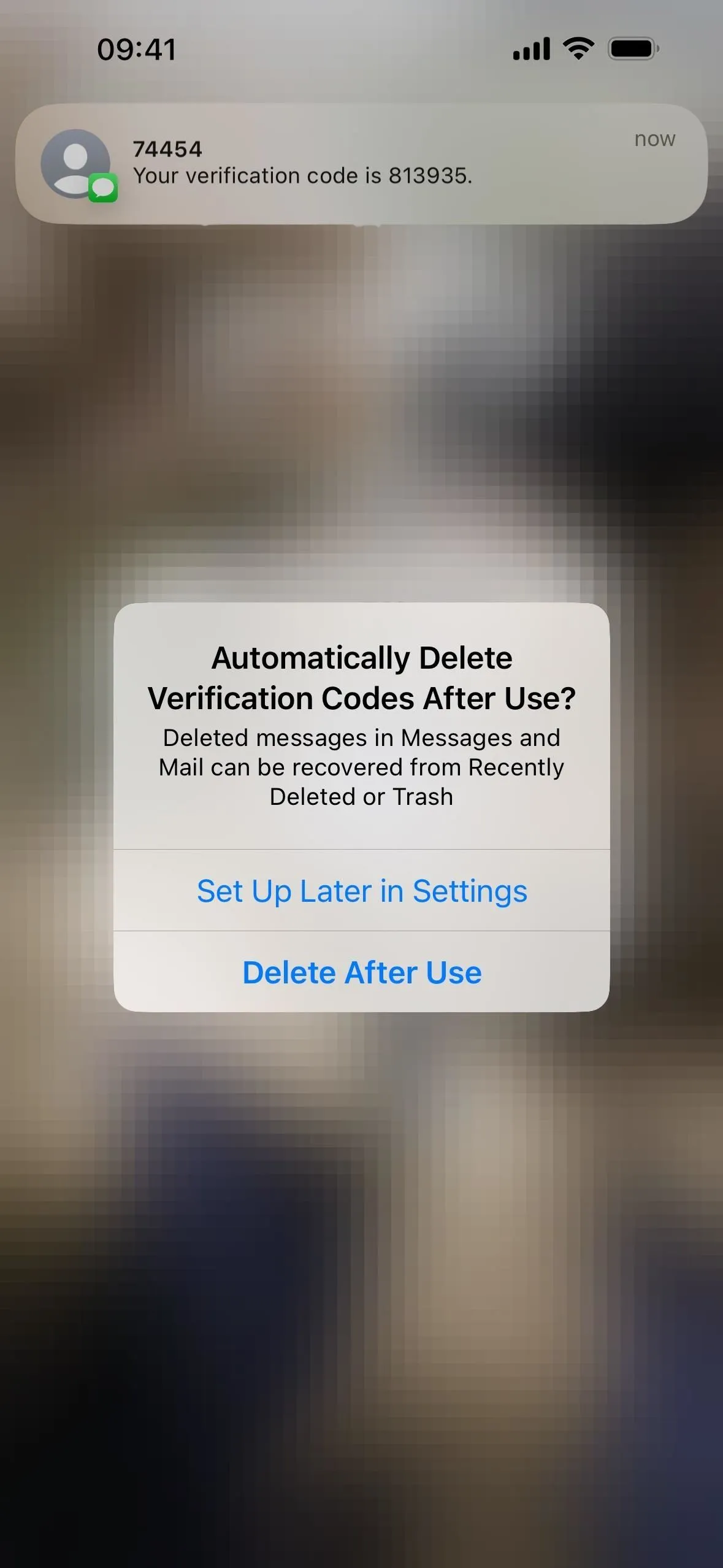
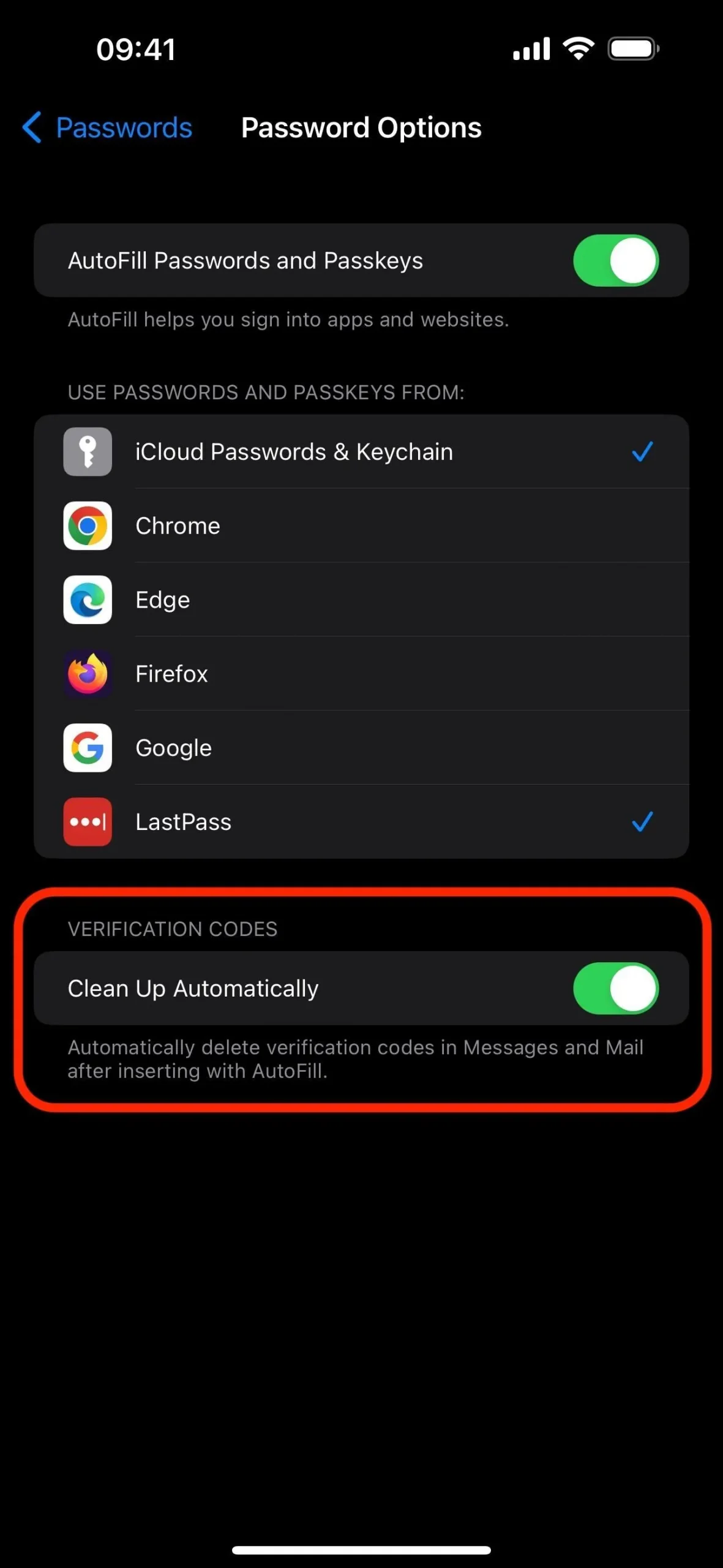
19. Расширенная поддержка iMessage в групповых текстах.
Практически любая функция iMessage будет работать, когда вы участвуете в разговоре iMessage, где у всех есть устройства Apple, но этого нельзя сказать, когда хотя бы один из участников является пользователем Android. Этот один пользователь Android портил весь разговор для всех пользователей Apple, поскольку большинство функций iMessage были изменены, чтобы все могли быть представлены в той или иной форме MMS.
Например, если вы отправите ответное сообщение в виде сердечка, все, кроме вас, увидят «[Имя] Понравилось изображение».
Теперь, с iOS 17, больше функций iMessage будут корректно выглядеть для всех пользователей Apple в групповом чате MMS, включая ответные нажатия, эффекты, редактирование и ответы. Пользователям Android по-прежнему будет сложно следовать за своими друзьями из Apple, по крайней мере, до тех пор, пока Apple не реализует свои планы по интеграции RCS в 2024 году, предположительно на iOS 18.
20. Новые варианты тела Memoji.
Еще одна новая функция, появившаяся в iOS 17.2 и iPadOS 17.2, — это более творческие возможности для ваших персонажей Memoji. Создавая Memoji, прокрутите до конца, чтобы найти новое меню «Тело». Здесь вы увидите варианты тела для талии, груди, плеч и рук. Эти особенности тела наиболее заметны в стикерах Memoji.
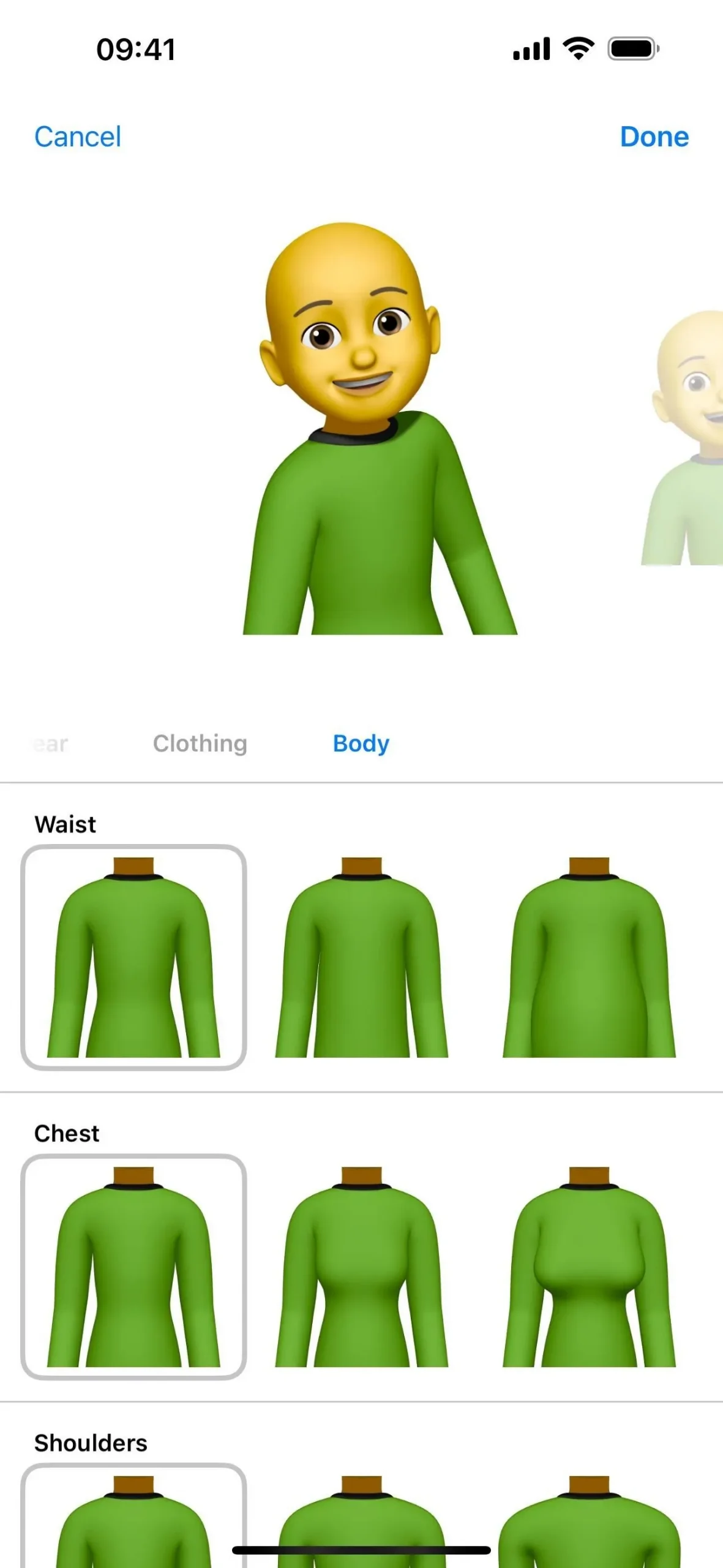
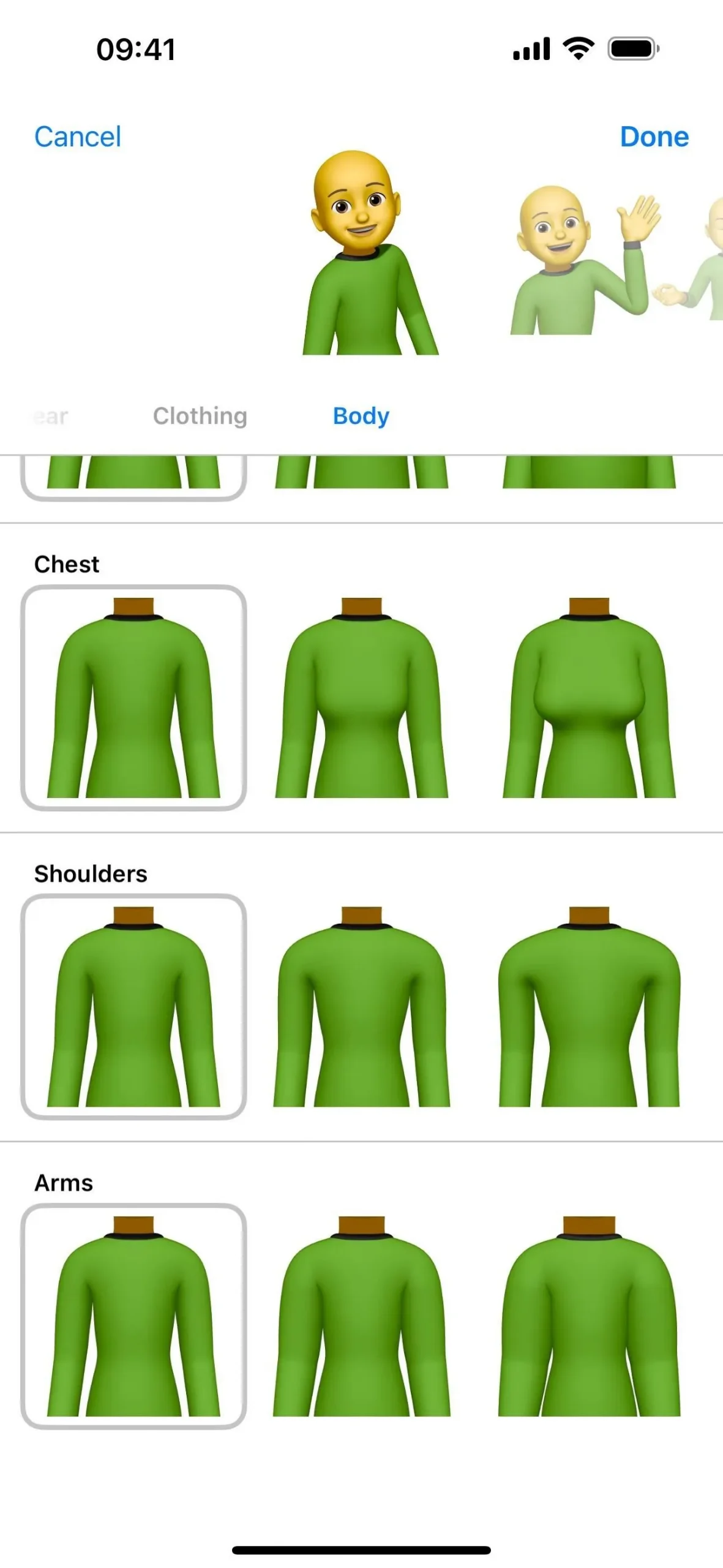
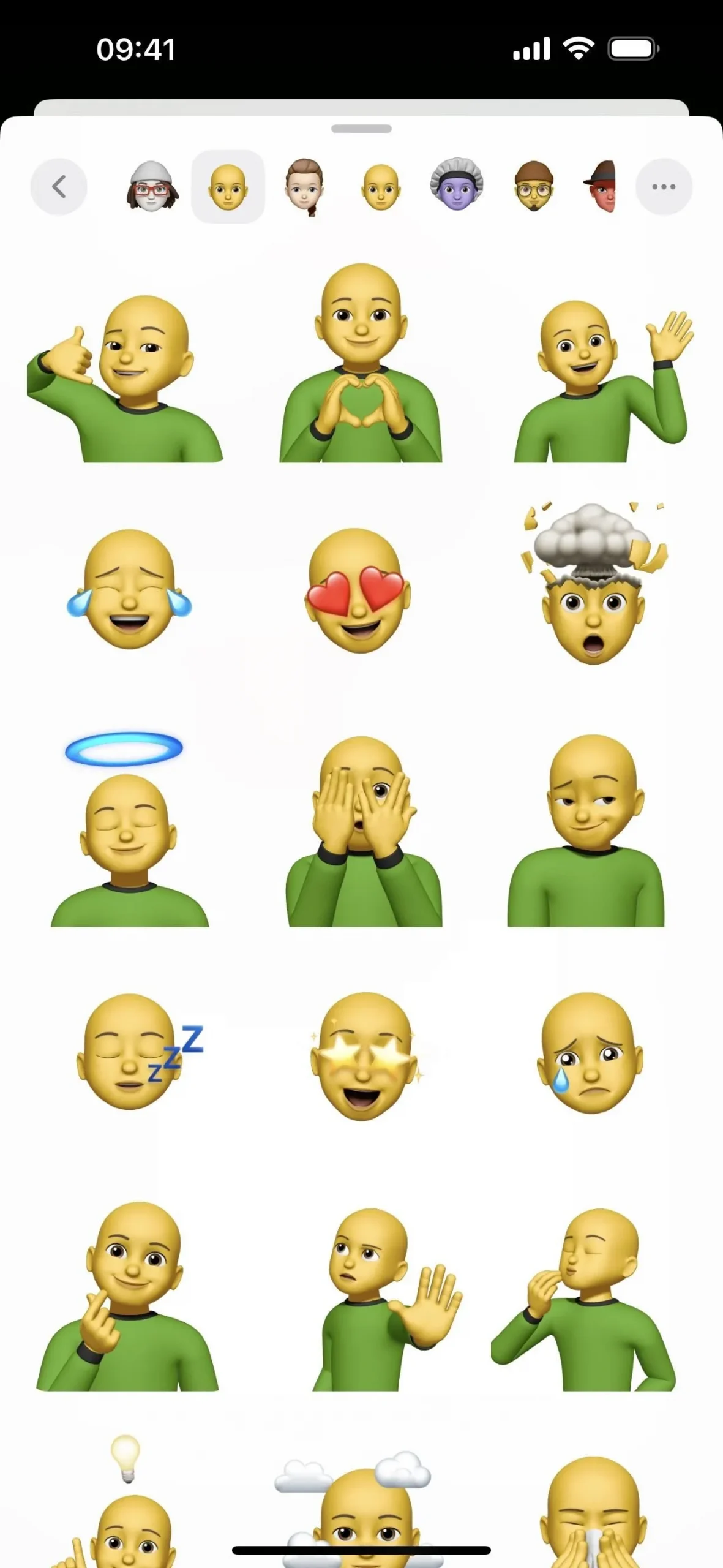
21. Новые позы Memoji
В iOS 17.2 также появились новые позы Memoji, соответствующие новым параметрам тела. При создании Memoji вы можете увидеть эти три новые позы в предварительном просмотре при настройке одежды или особенностей тела вашего персонажа. До сих пор их нельзя было выбрать в селекторе стикеров Memoji.
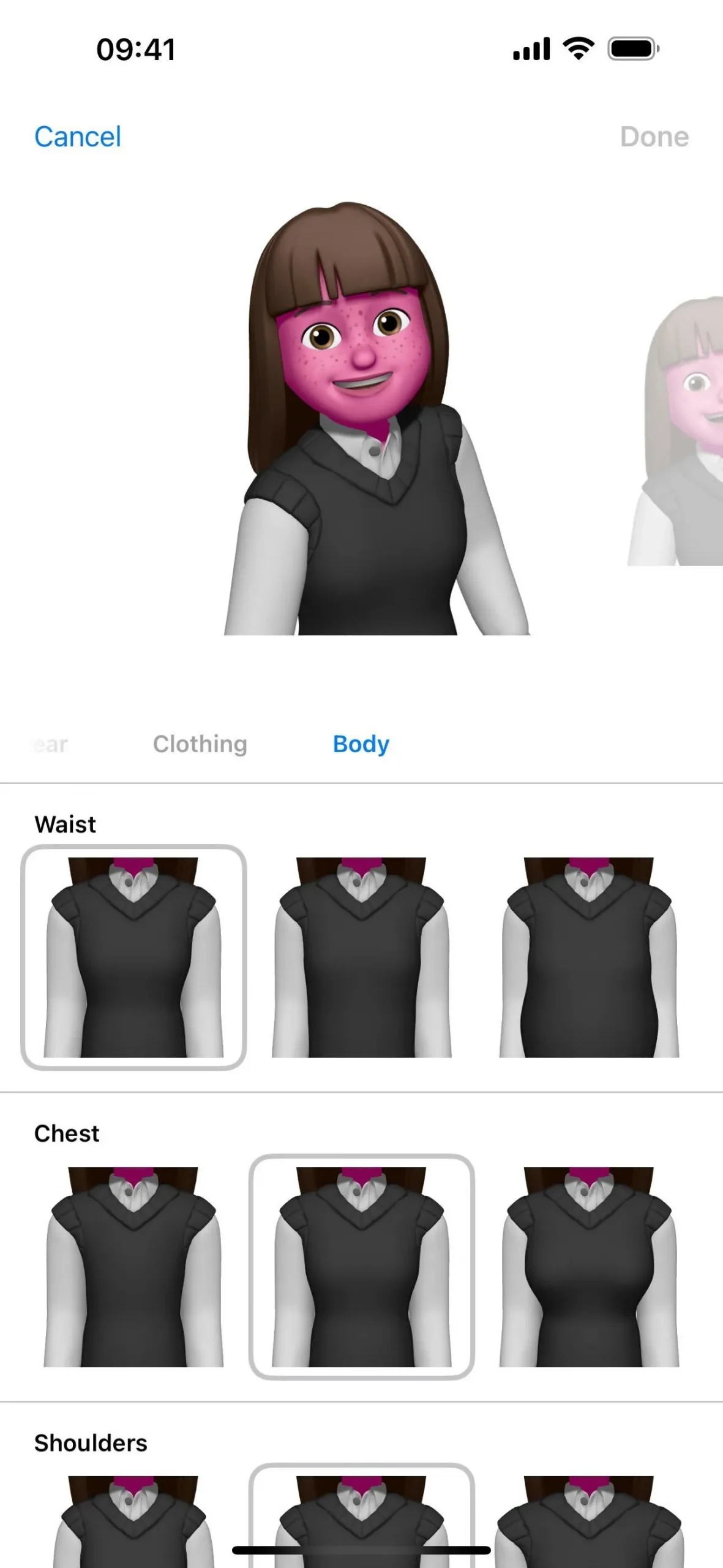
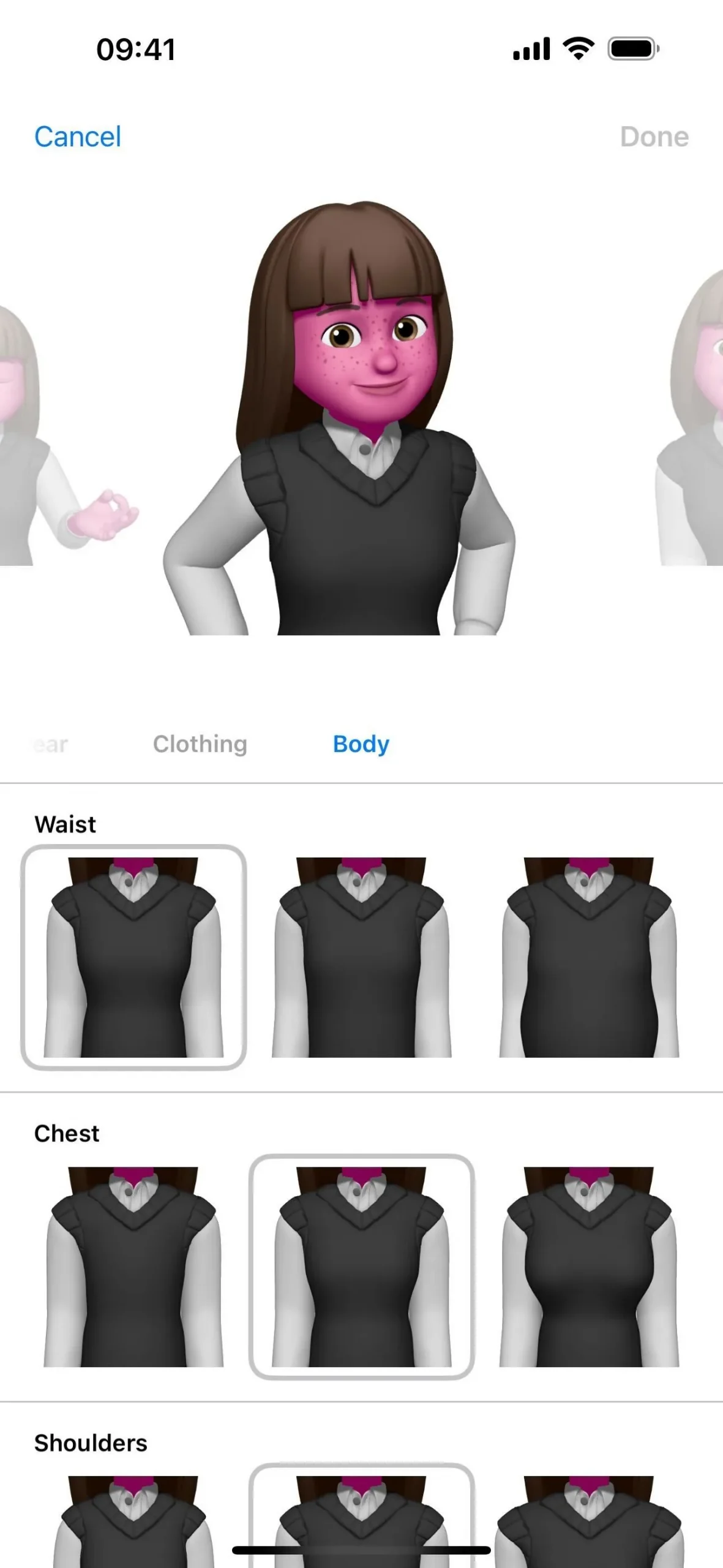
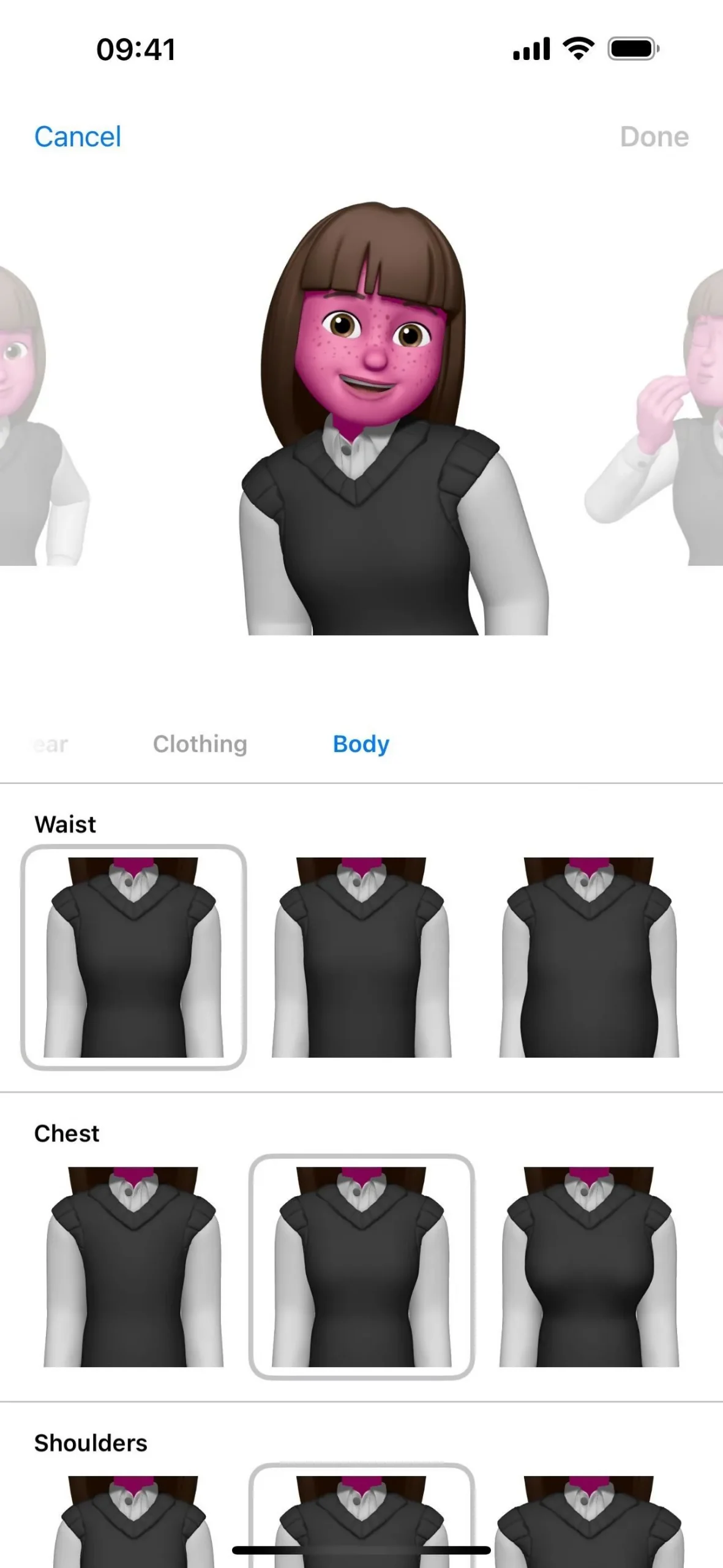
22. Отключить анимацию
Если вы не большой поклонник живых стикеров, GIF-файлов и других анимаций в ваших разговорах, вы можете отключить их только для приложения «Сообщения». Зайдите в Настройки –> Доступность –> Настройки каждого приложения –> Сообщения (добавьте его, если не видите его в списке), затем выключите новый переключатель «Анимированные изображения». Живые стикеры больше не будут перемещаться, и вам придется нажимать на GIF-файлы, чтобы воспроизвести их, но экранные эффекты iMessage по-прежнему будут автоматически воспроизводиться, как обычно.
Анимированные изображения также можно включать и отключать для всей системы через «Настройки» –> Доступность –> Движение. Здесь вы также найдете переключатель для отключения «Эффектов автоматического воспроизведения сообщений», если вы хотите их отключить.